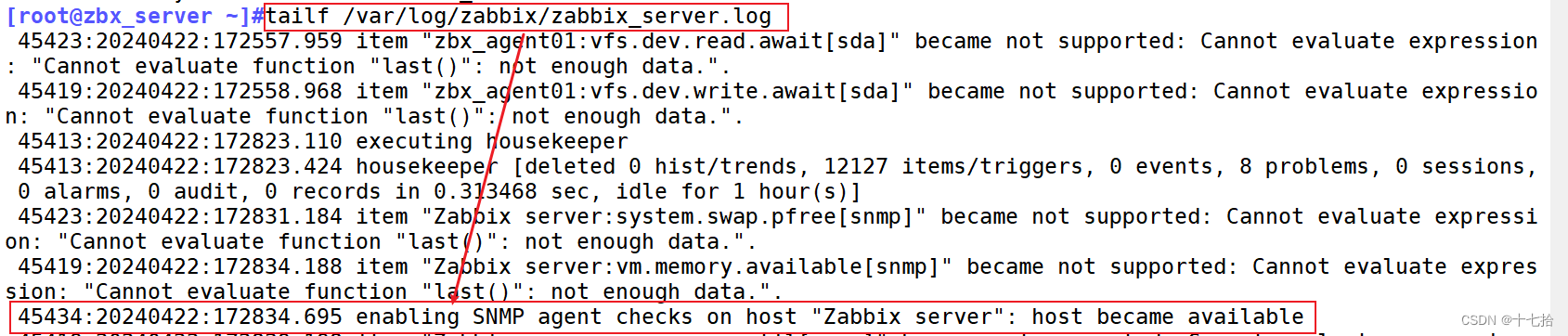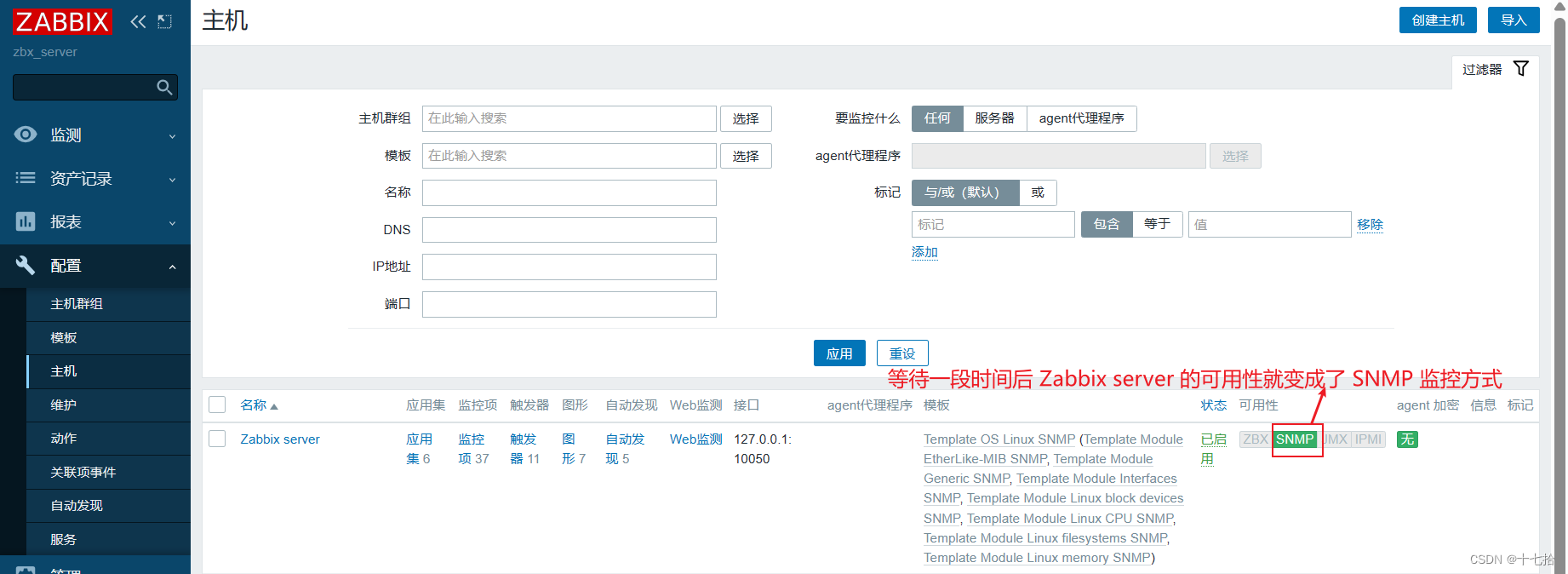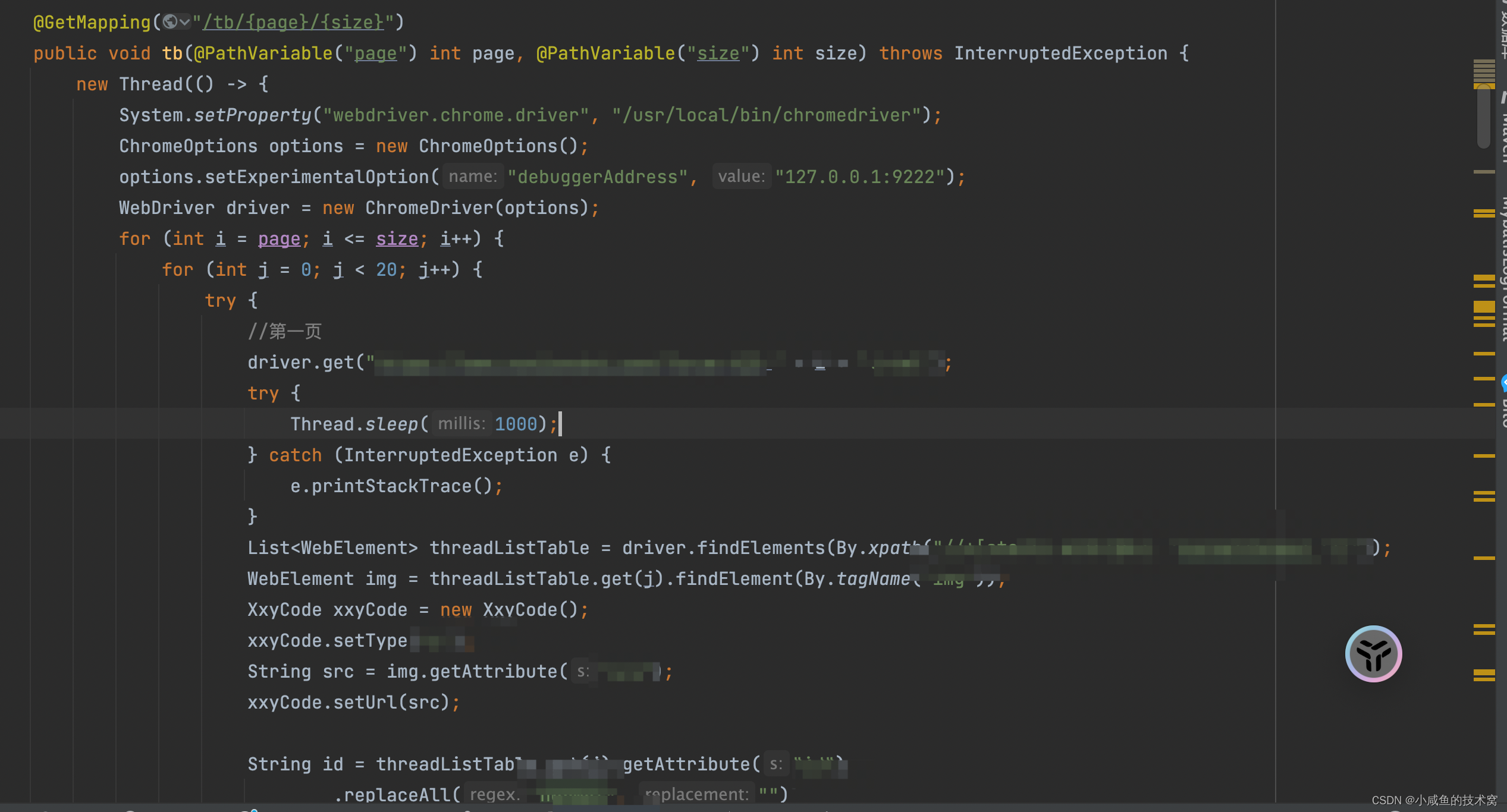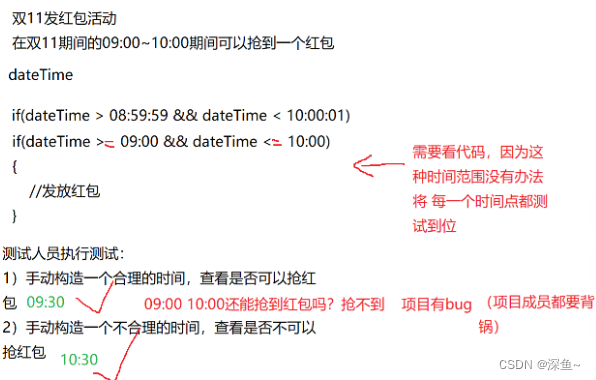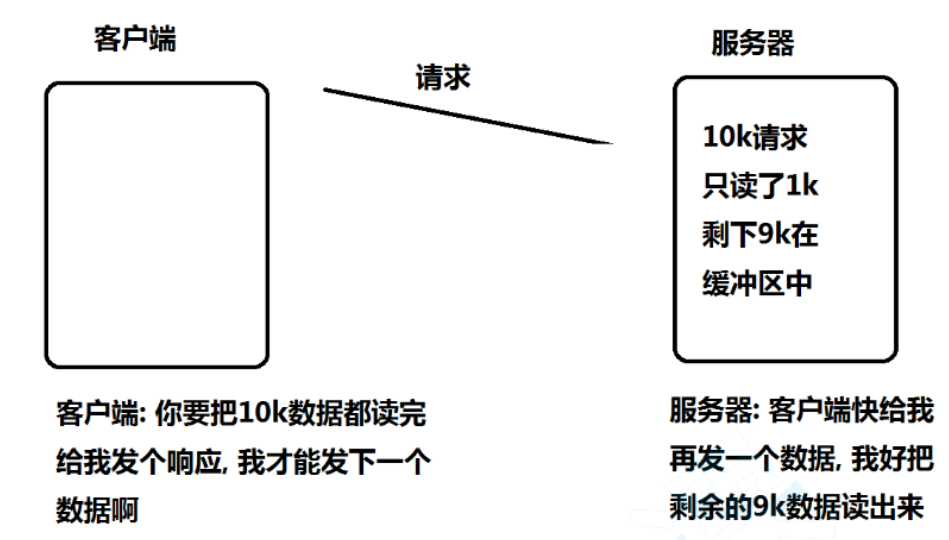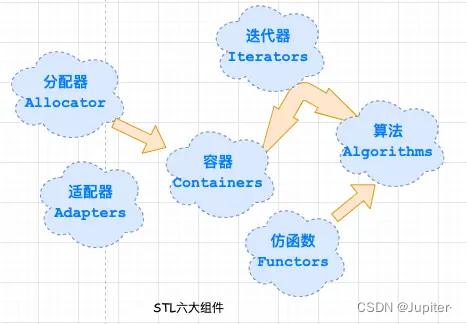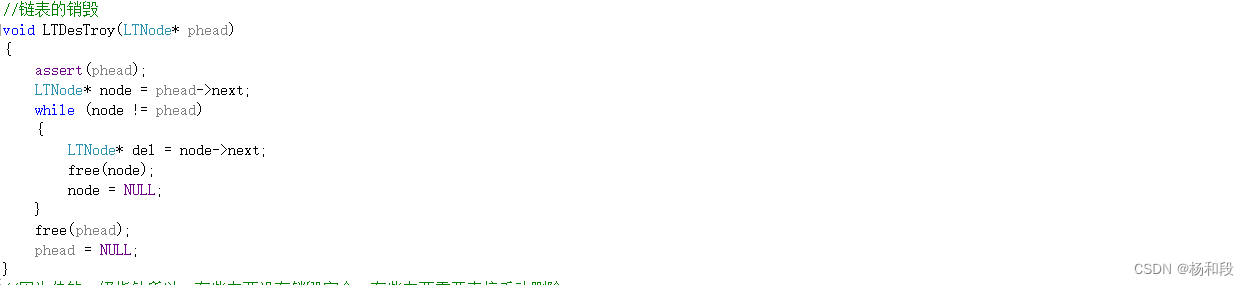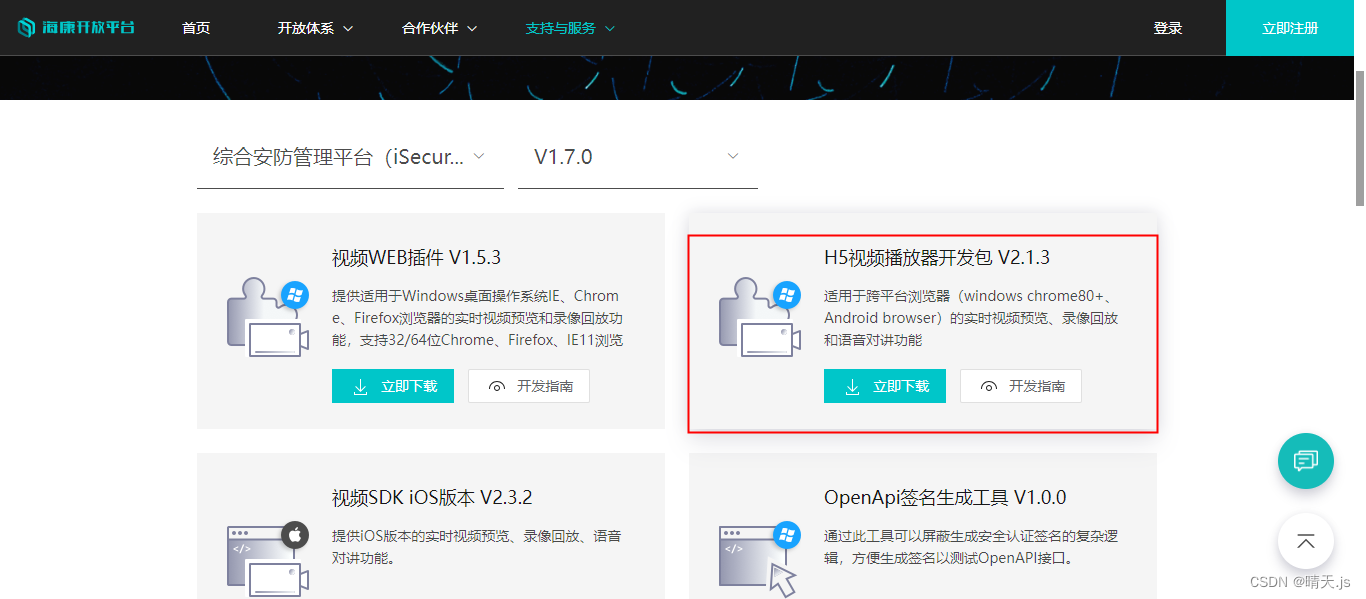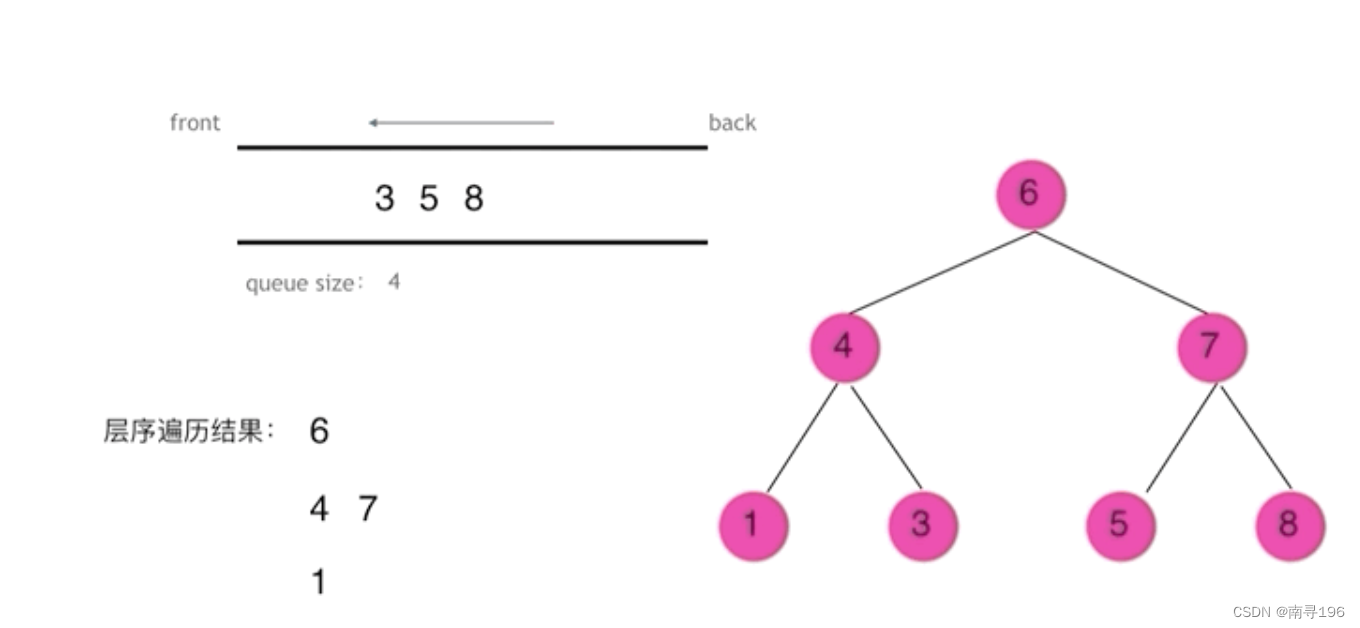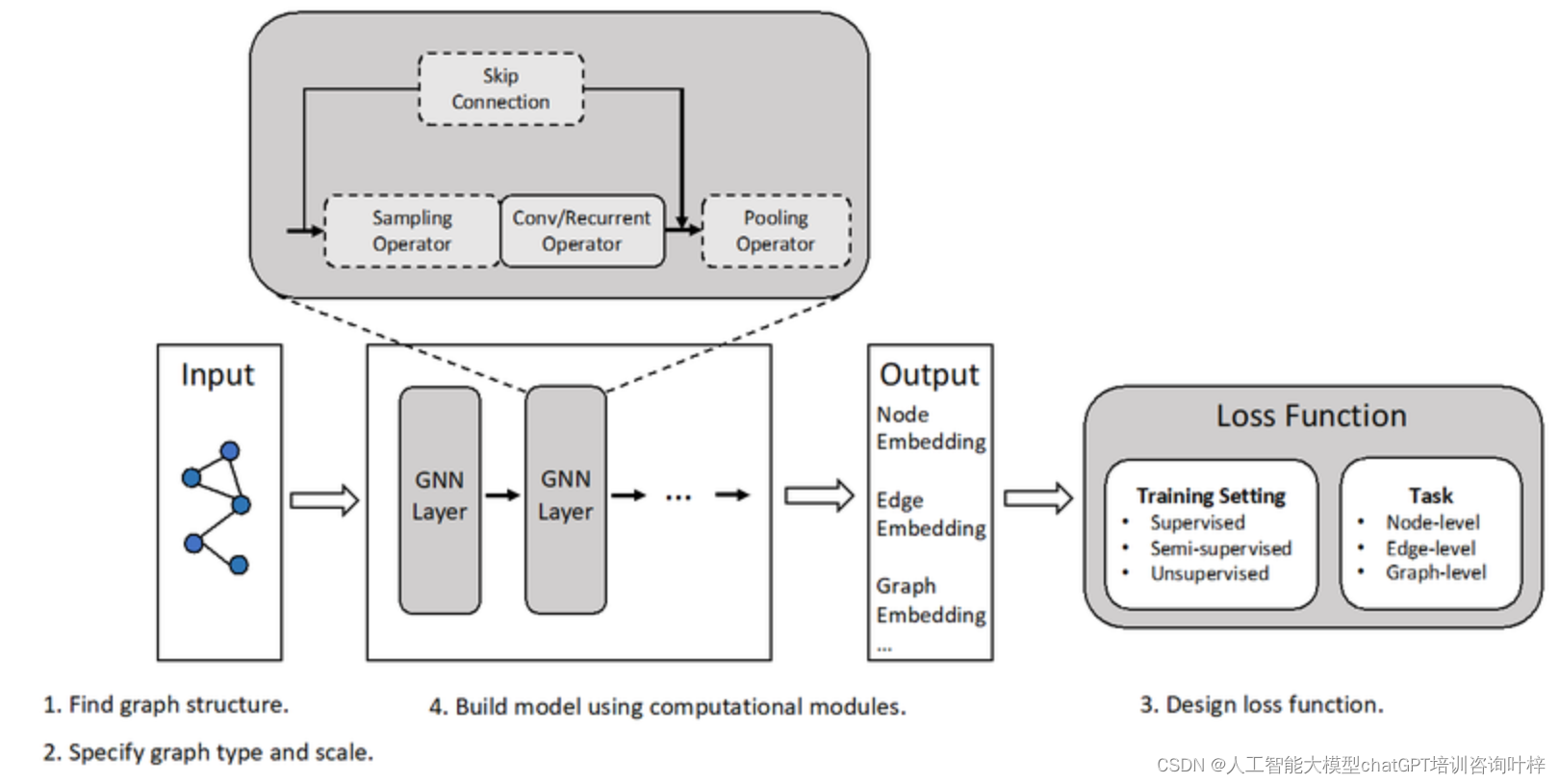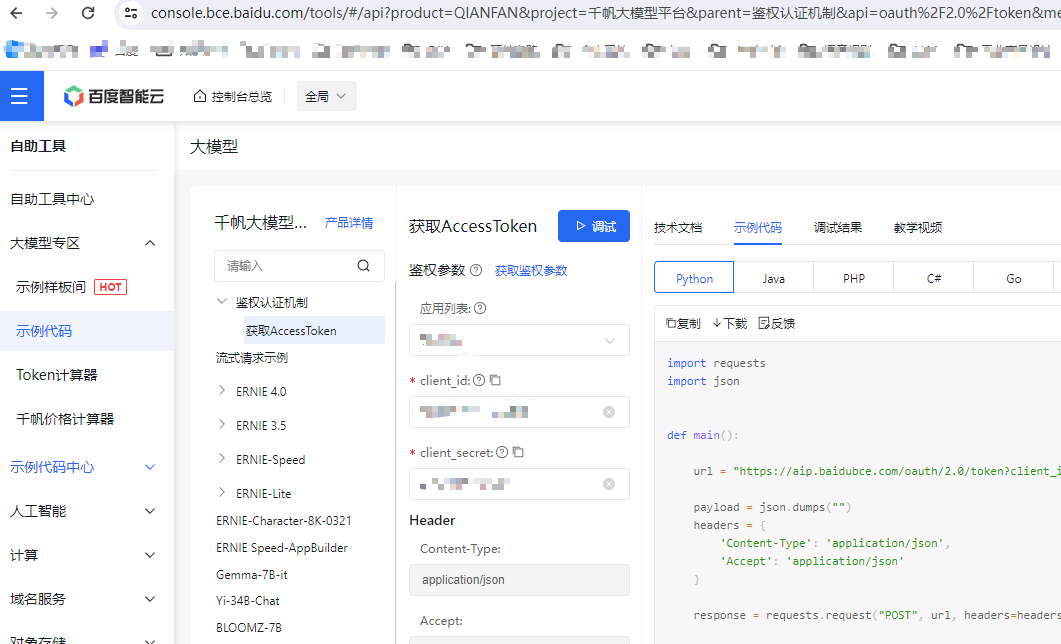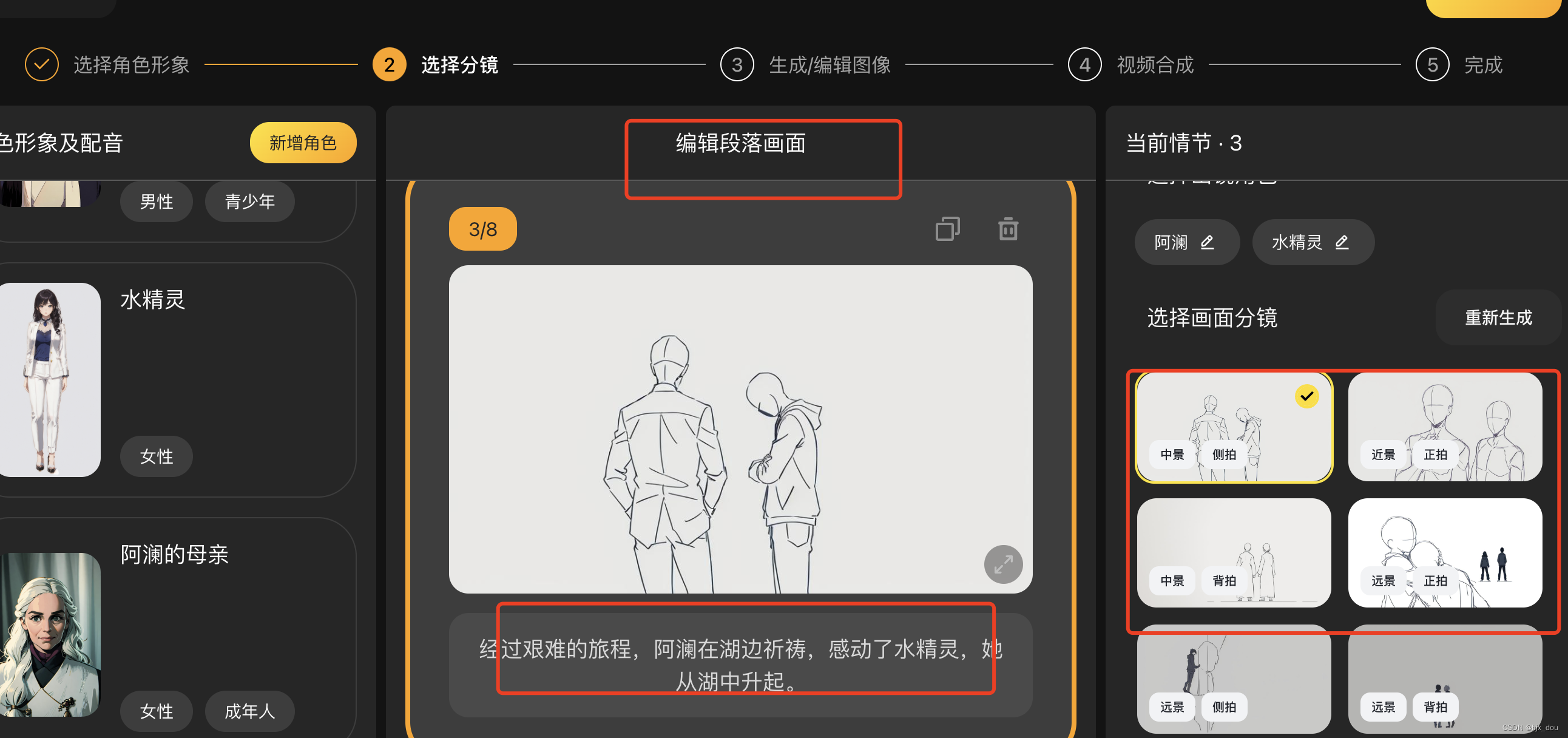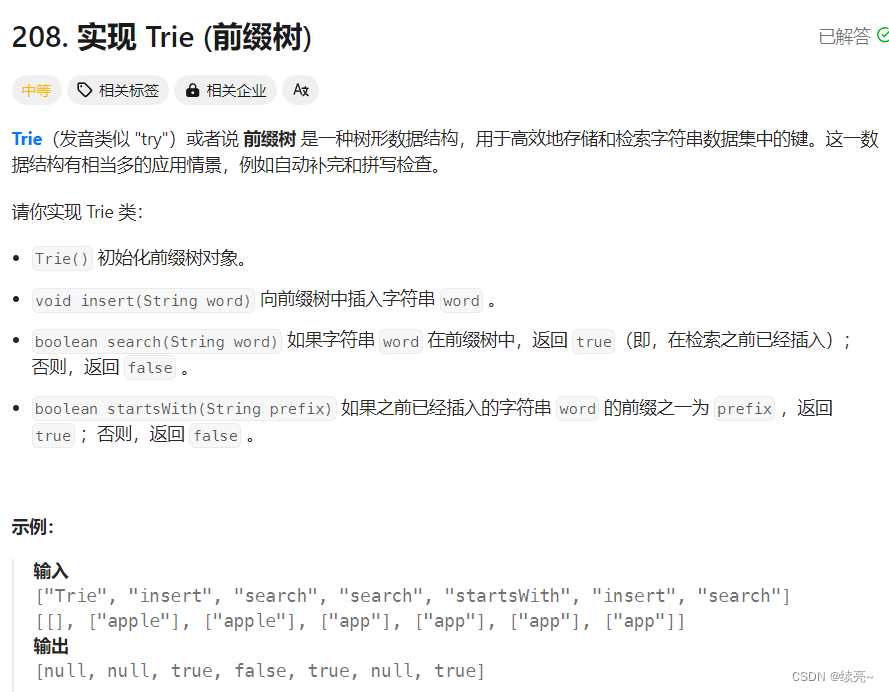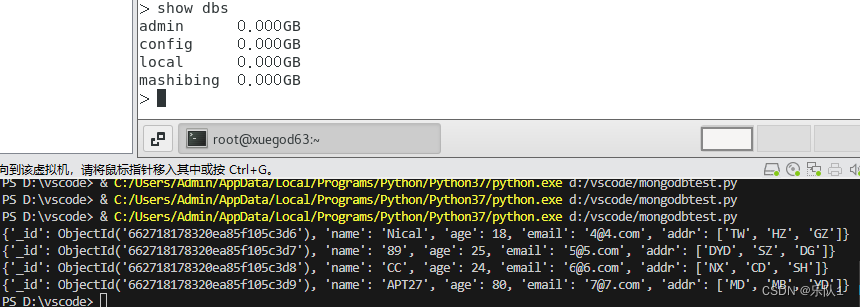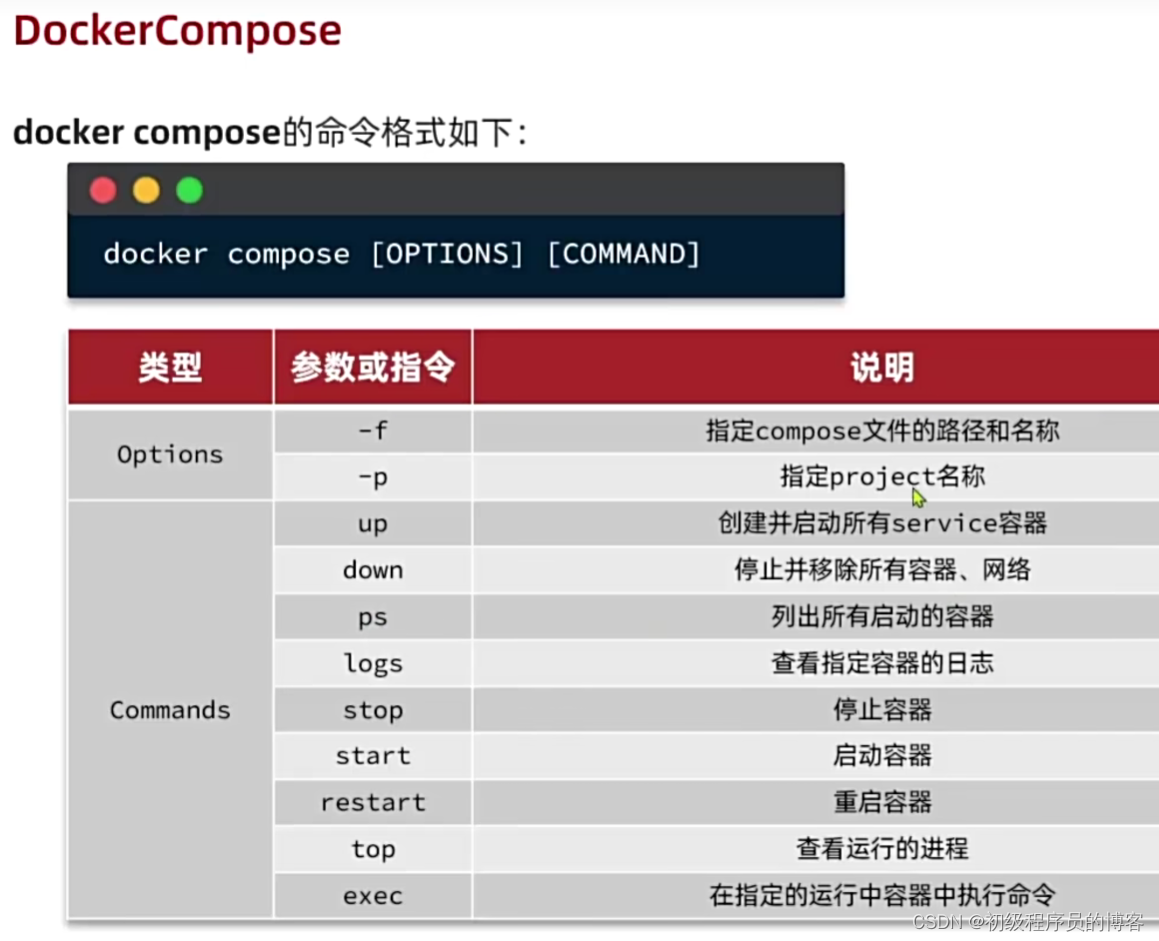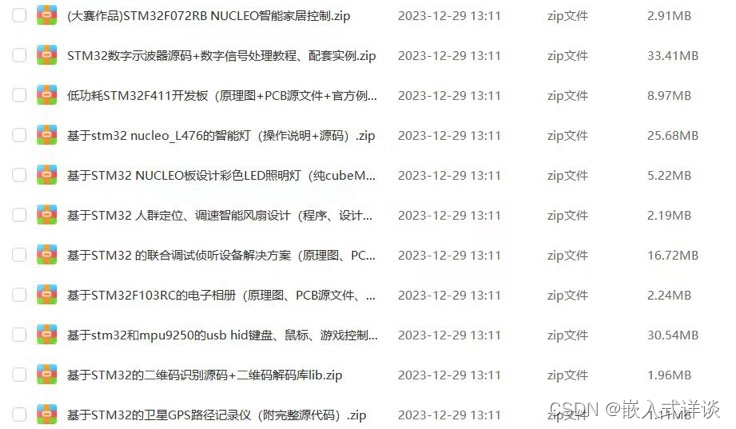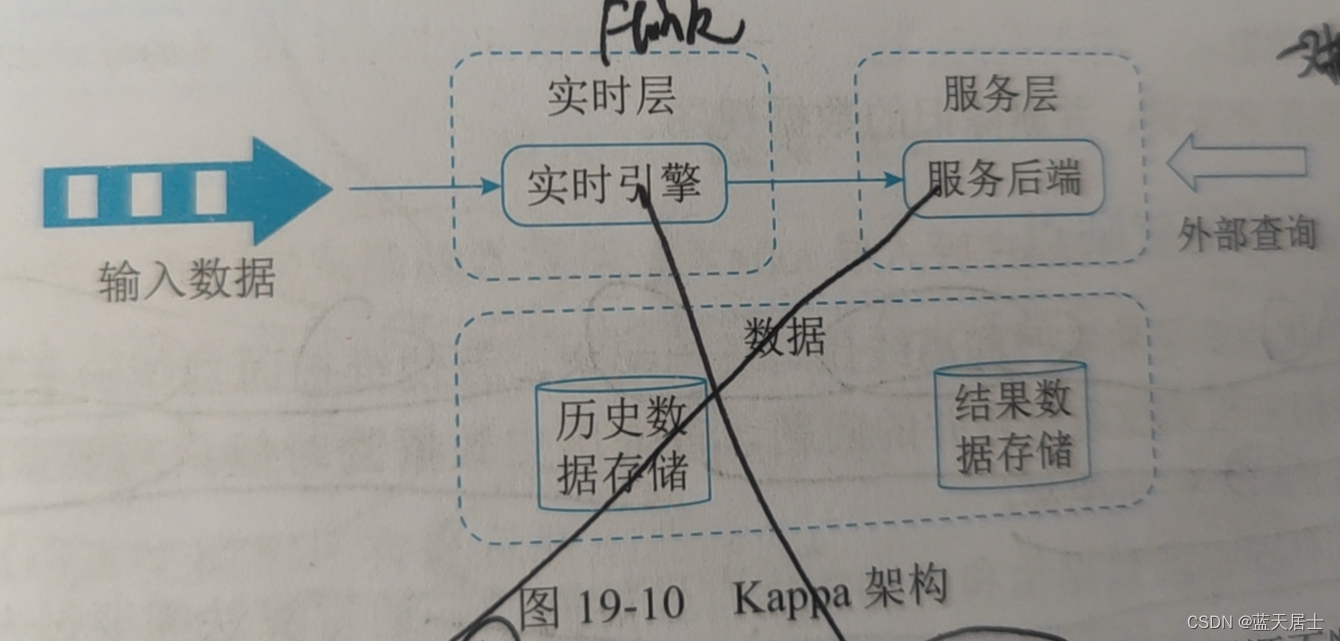目录
前言
一、自定义监控内容
1、在客户端创建自定义key
2、在服务端验证新建的监控项
3、在web界面创建自定义监控项模版
3.1 创建模版
3.2 创建应用集(用于管理监控项)
3.3 创建监控项
3.4 创建触发器
3.5 创建图形
3.6 将主机与模板关联起来(一个主机可以关联多个模板)
3.7 查看监控图形
二、设置邮件报警
1、获取QQ邮箱配置邮件客户端的授权码
2、创建新的报警媒介类型
3、创建信息模版
4、添加用户的报警媒介
5、测试邮件报警
6、 修改信息中文模版方便阅读
三、Zabbix 自动发现与自动注册
1、zabbix自动发现(对于agent2是被动模式)
1.1 确保客户端上的 zabbix-agent2 服务状态正常
1.2 在 Web 页面删除原有的客户端主机
1.3 在服务端和客户端上配置hosts解析
1.4 在 Web 页面配置自动发现
1.5 在 Web 页面配置动作发现客户端
2、zabbix自动注册(对于agent2是主动模式)
2.1 禁用自动发现并删除原有的客户端主机
2.2 在服务端和客户端上配置hosts解析
2.3 修改 zabbix-agent2 配置文件
2.4 在 Web 页面配置自动注册
2.5 等待刷新出的自动注册的客户端主机
四、部署 Zabbix 代理服务器
1、环境部署
2、代理服务器配置
2.1 设置 zabbix 的下载源(按照 zabbix-proxy)
2.2 安装 zabbix 所需的数据库
2.3 修改 zabbix-proxy 配置文件
2.4 在 Web 页面配置 agent 代理
3、配置 agent 使用proxy
3.1 在客户端修改agent2配置文件
3.2 在 Web 页面配置
3.3 重启服务
4、Web 页面测试是否添加成功
五、设置zabbix-snmp(简单网络管理协议)监控
1、服务端安装snmp监控程序
2、修改snmp的配置文件,并启动服务
3、使用 snmp 命令测试
4、在web页面配置snmp方式监控
5、Web 页面测试是否添加成功
前言
Zabbix 客户端与服务端的部署与搭建请参考:
http://t.csdnimg.cn/YHu3P一、自定义监控内容
要求:自定义监控客户端服务器登录的人数,限制登录人数不超过 5 个,超过 5 个就发出报警信息
#明确需要执行的 linux 命令
who | wc -l
1、在客户端创建自定义key
#创建 zabbix 的监控项配置文件,用于自定义 key
[root@zbx_agent01 ~]#vim /etc/zabbix/zabbix_agent2.conf
#第273行,可以将自定义的监控项配置文件创建在 zabbix_agent2.d 目录中
Include=/etc/zabbix/zabbix_agent2.d/*.conf
#自定义监控项的格式如下
第291行 # Format: UserParameter=<key>,<shell command>
……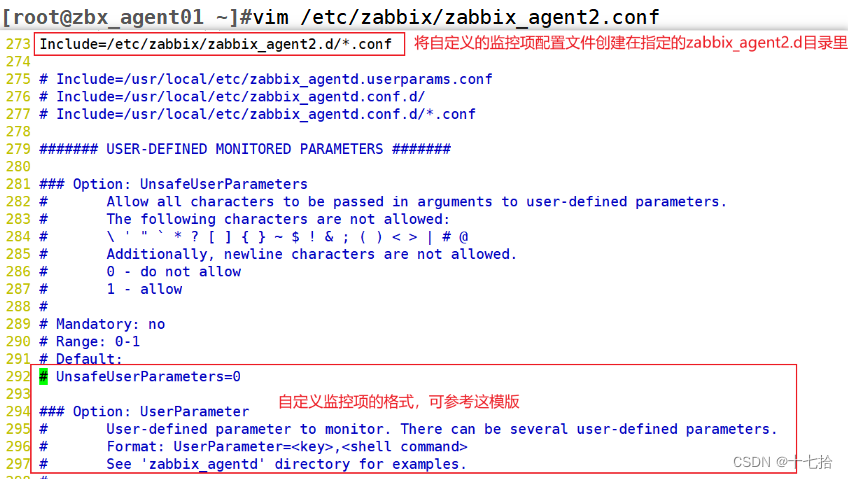
#创建自定义的监控项配置文件
[root@zbx_agent01 ~]#cd /etc/zabbix/zabbix_agent2.d/
[root@zbx_agent01 zabbix_agent2.d]#vim UserParameter_login.conf
UserParameter=login.user,who|wc -l
#重启服务加载配置文件
[root@zbx_agent01 zabbix_agent2.d]#systemctl restart zabbix-agent2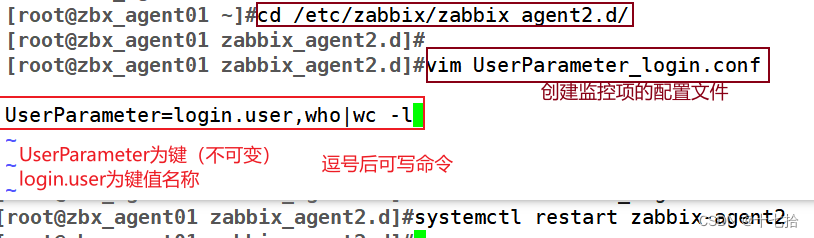
2、在服务端验证新建的监控项
[root@zbx_server ~]#zabbix_get -s '172.16.12.11' -p 10050 -k 'login.user'
3、在web界面创建自定义监控项模版
浏览器访问:http://172.16.12.10/zabbix
3.1 创建模版
步骤:
①点击左边菜单栏【配置】中的【模板】,点击【创建模板】
【模板名称】设置成 Template Login User
【可见的名称】设置成 Template Login User
【群组】选择 Templates
【描述】可自定义
②点击 【添加】,此时就可在【链接的模板】中搜索到 Template Login User 了
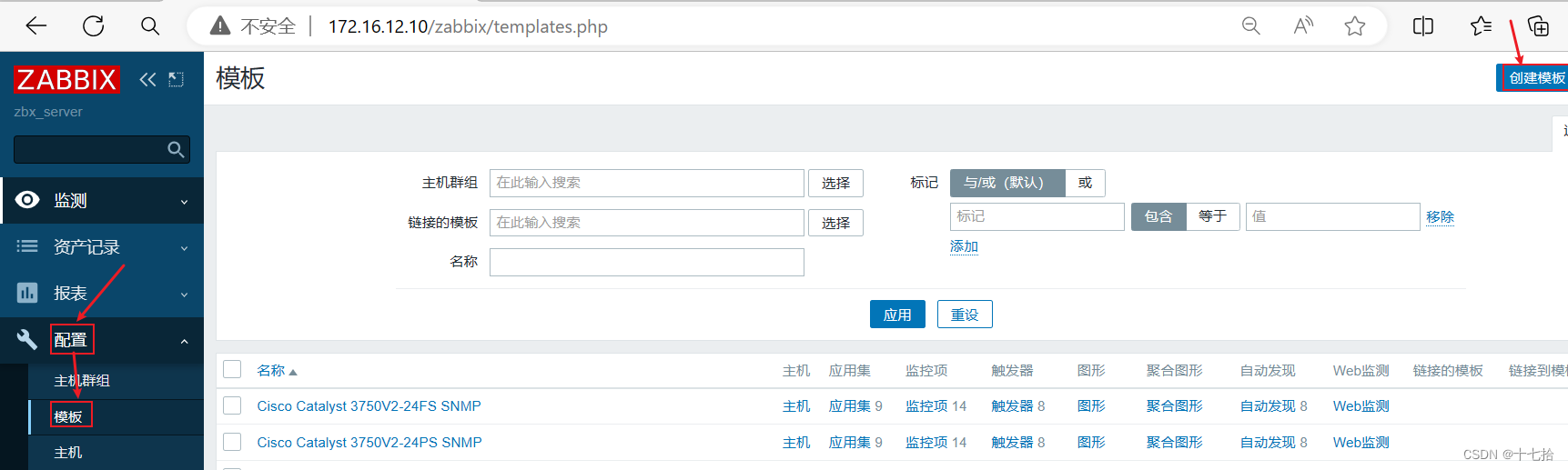
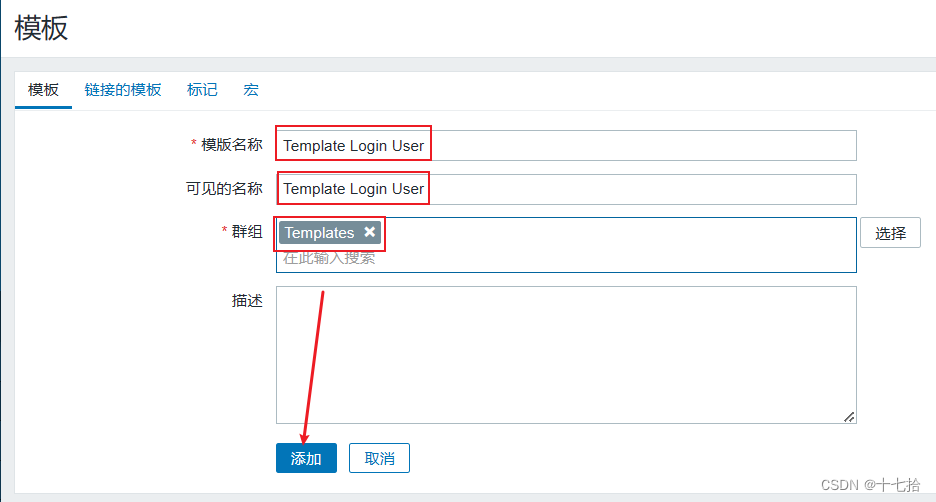
创建完成后,就可在【链接的模板】中搜索到 Template Login User 了
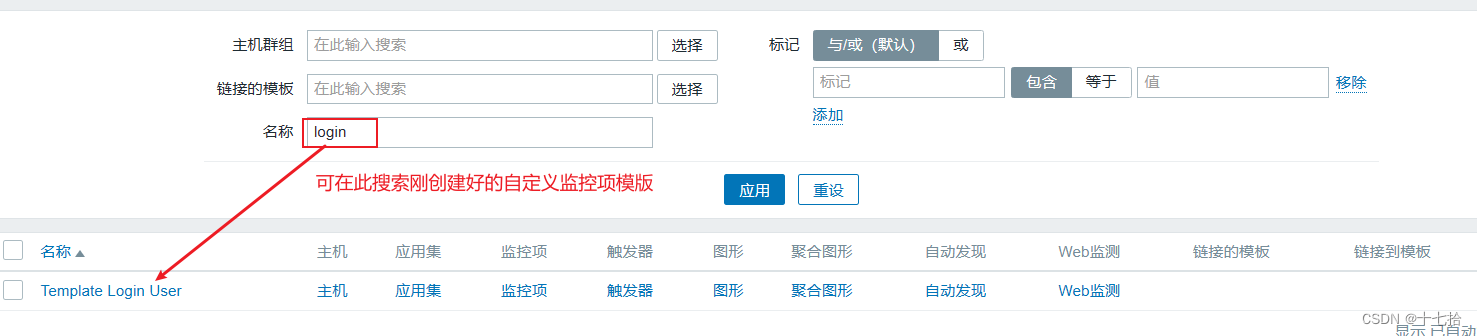
3.2 创建应用集(用于管理监控项)
步骤:
①点击上方菜单栏【应用集】,点击【创建应用集】
【名称】设置成 Login User
②点击 【添加】
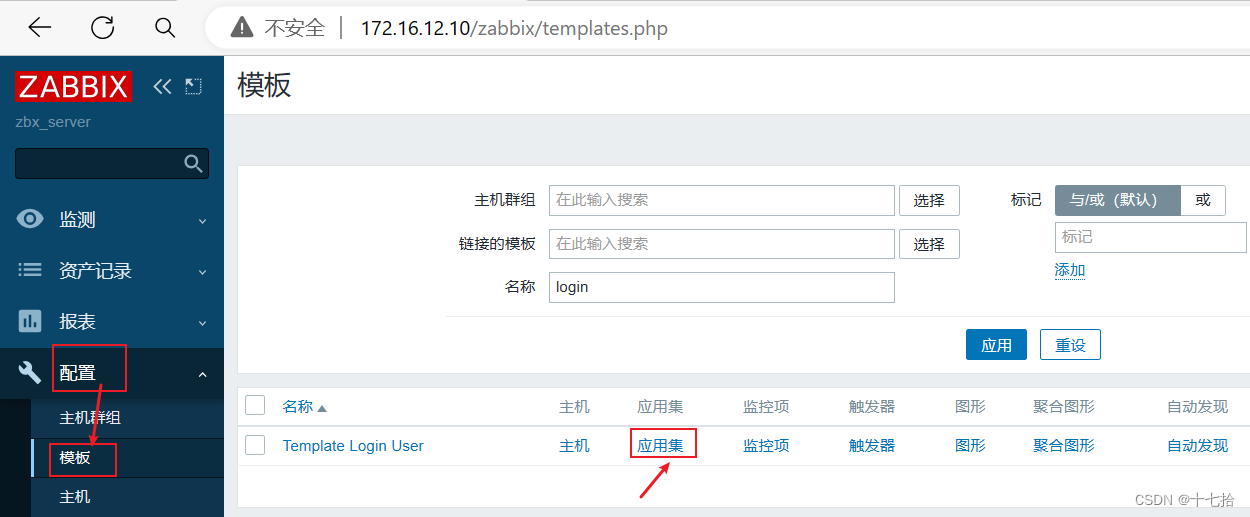
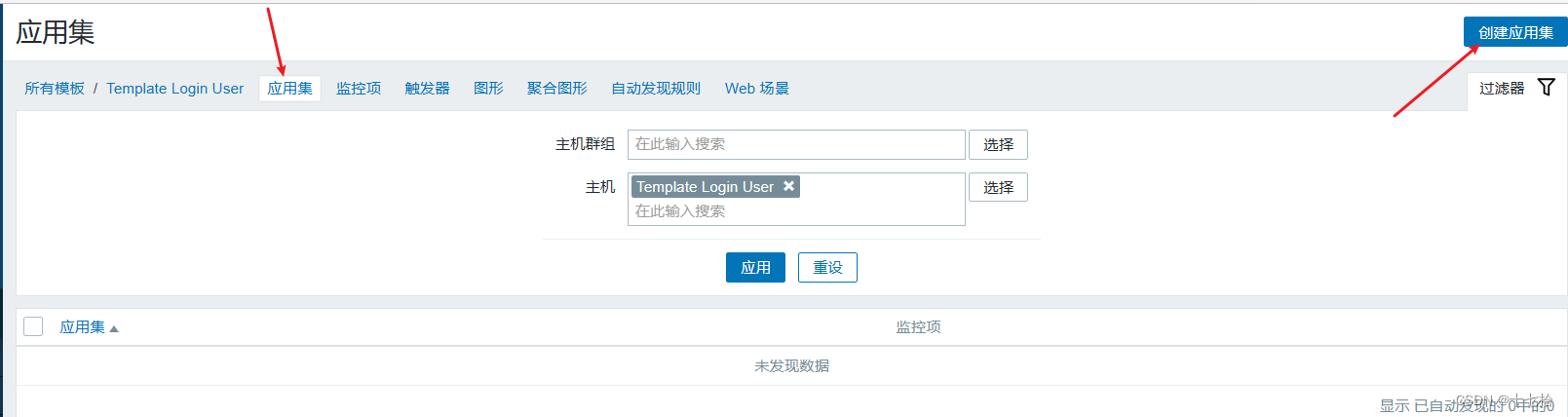
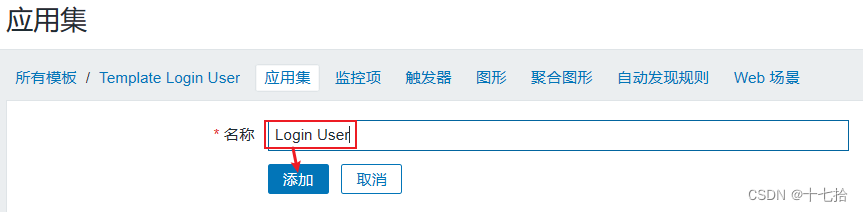

3.3 创建监控项
步骤:
①点击上方菜单栏【监控项】,点击【创建监控项】
【名称】设置成 Number of login users
【键值】设置成 login.user #键值必须要与自定义的监控项配置文件中设置的保持一致
【更新间隔】设置成 10s
【历史数据保留时长】Storage period 30d #保留时间可自定义设置
②点击 【添加】
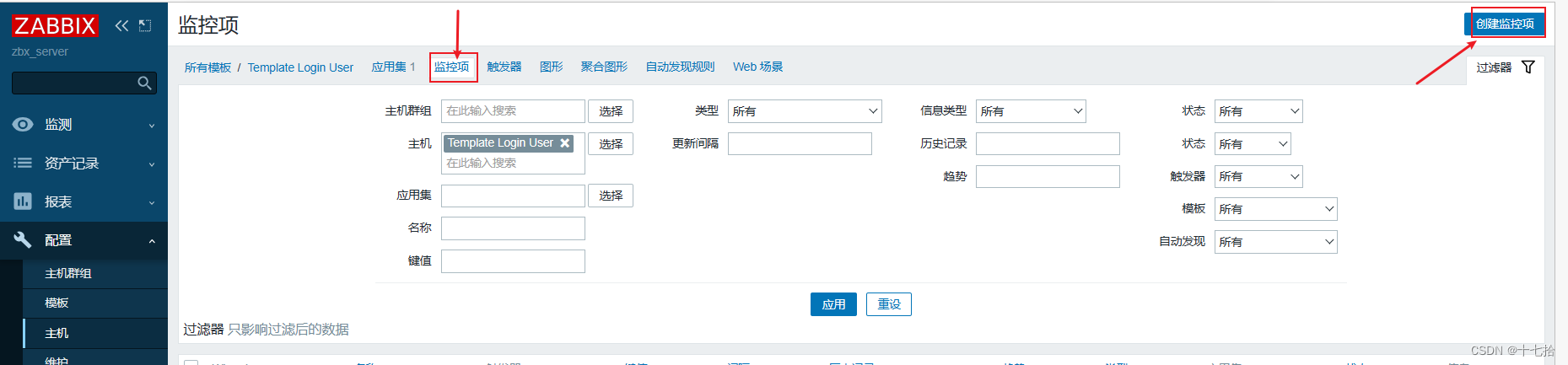
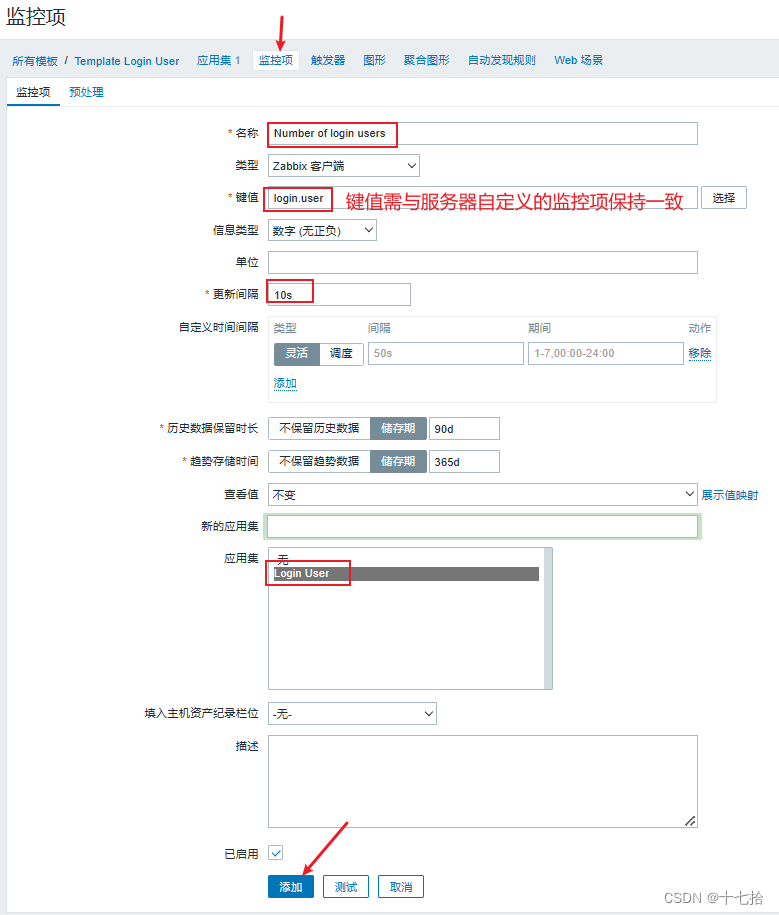
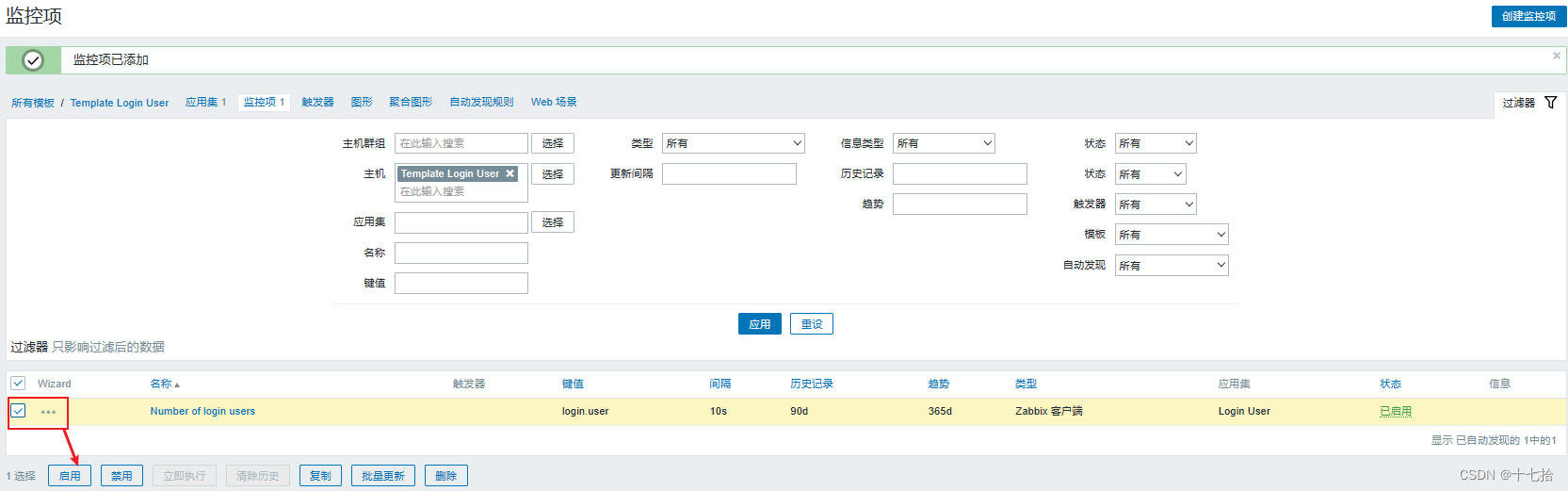
3.4 创建触发器
当监控项获取到监控的值后和触发器预设的值进行对比,判断是否报警
步骤:
①点击上方菜单栏【触发器】,点击【创建触发器】
【名称】设置成 Number of login users is greater than 5
【严重性】设置成 一般严重
【表达式】点击添加,【监控项】点击选择 Number of login users,【功能】选择 last(),【结果】选择 > 5,点击 【插入】
②点击 【添加】

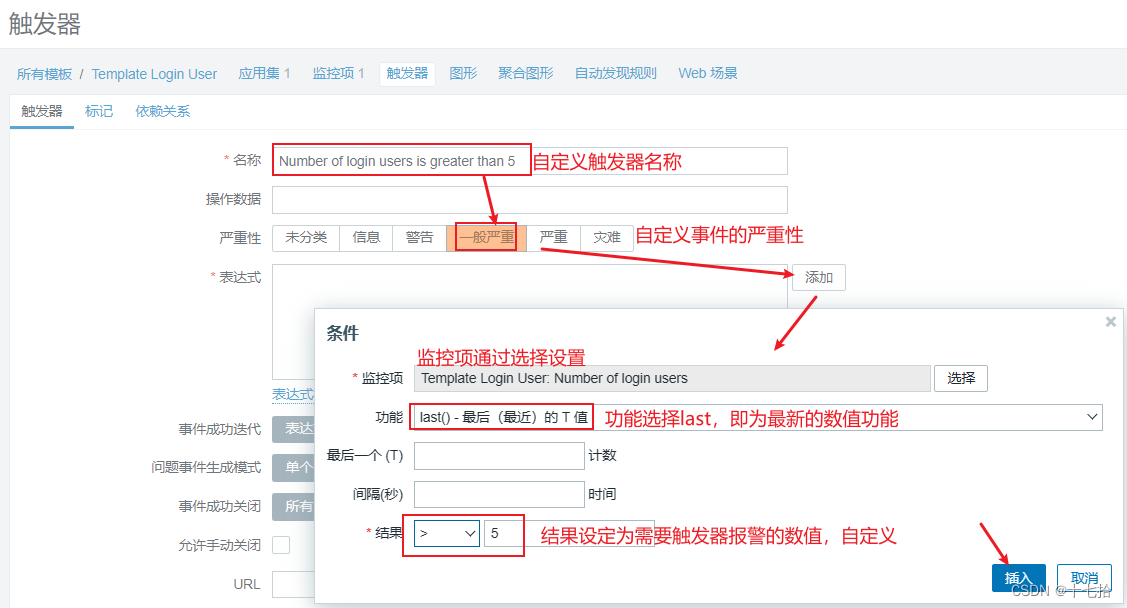
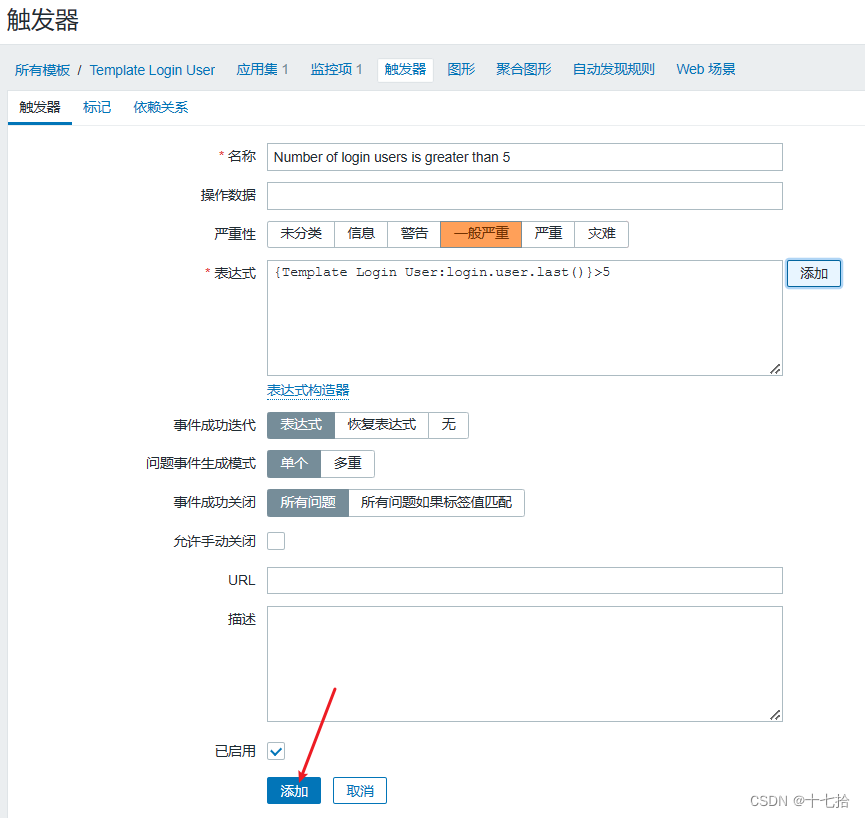
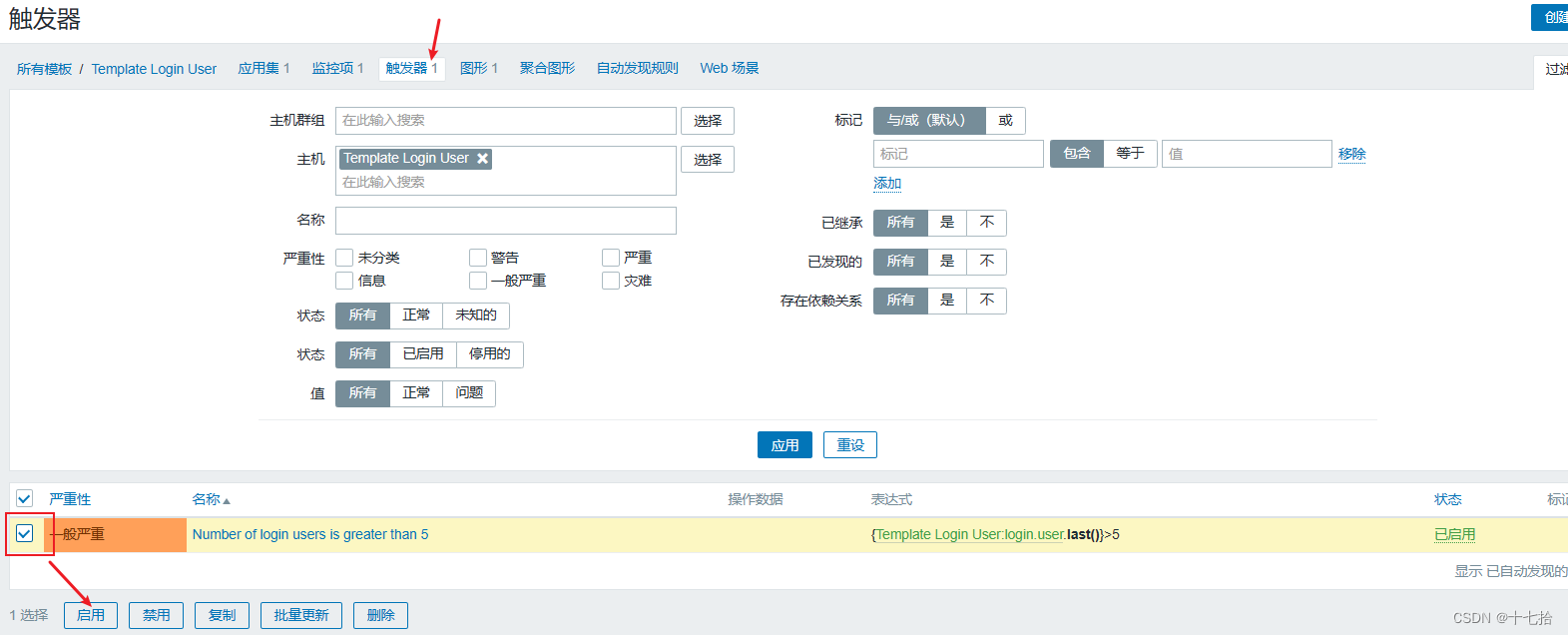
3.5 创建图形
步骤:
①点击上方菜单栏【图形】,点击【创建图形】
【名称】设置成 Number of login users
【宽】、【高】可直接采用默认值
【监控项】点击添加勾选相关监控项 Number of login users,【功能】选择 最大,其它可保持默认值
②点击 【添加】


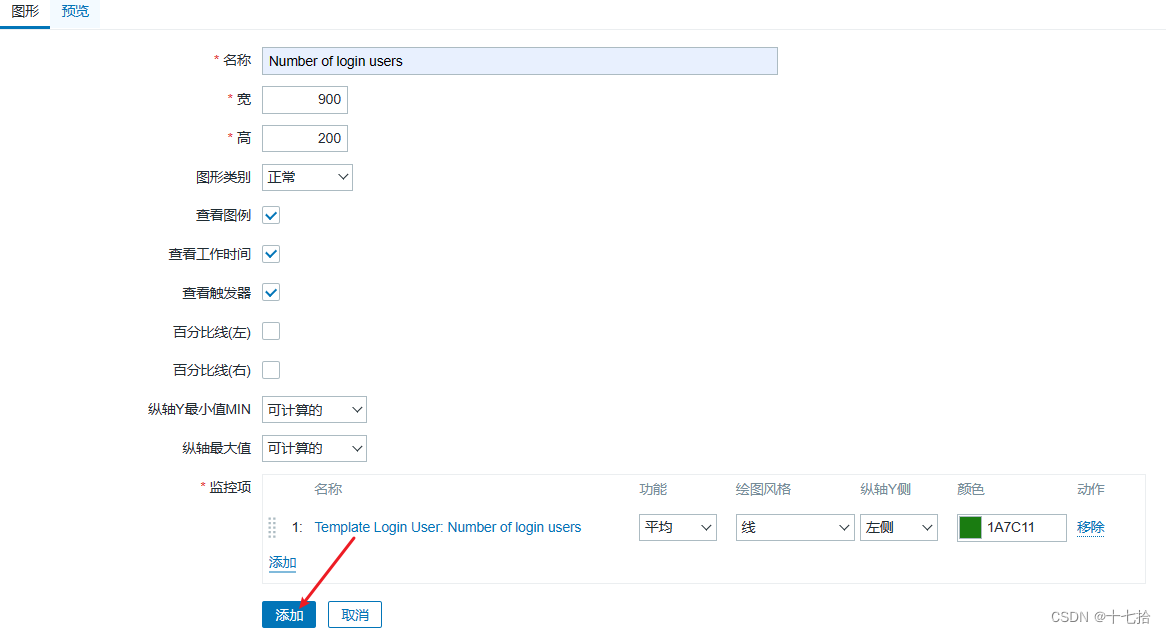
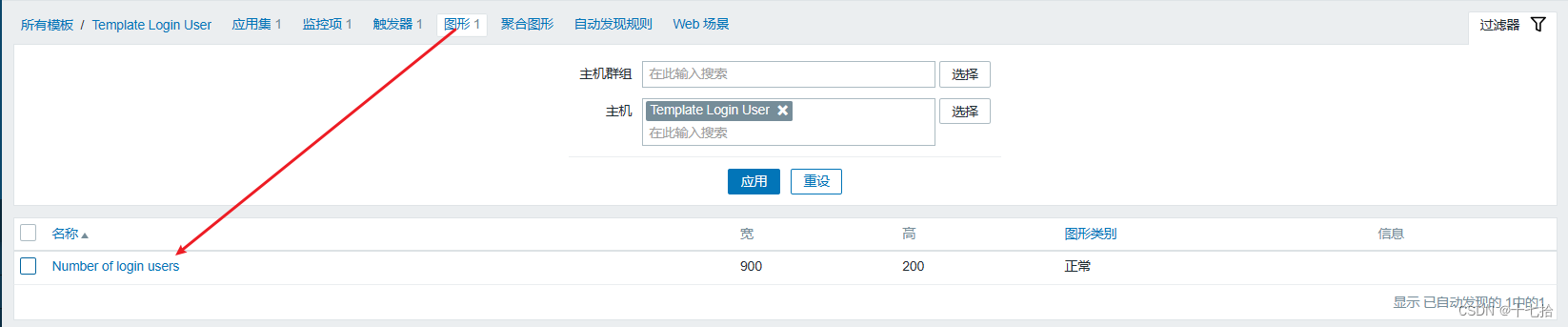
3.6 将主机与模板关联起来(一个主机可以关联多个模板)
步骤:
①点击左边菜单栏【配置】中的【主机】,点击你要关联的主机
②点击上方菜单栏【模板】,【Link new tamplates】搜索 login,选择 Template Login User,点击【更新】③此时就点击【监测】中的【主机】,点击你关联主机的【图形】,即可查看到相关的监控项指标
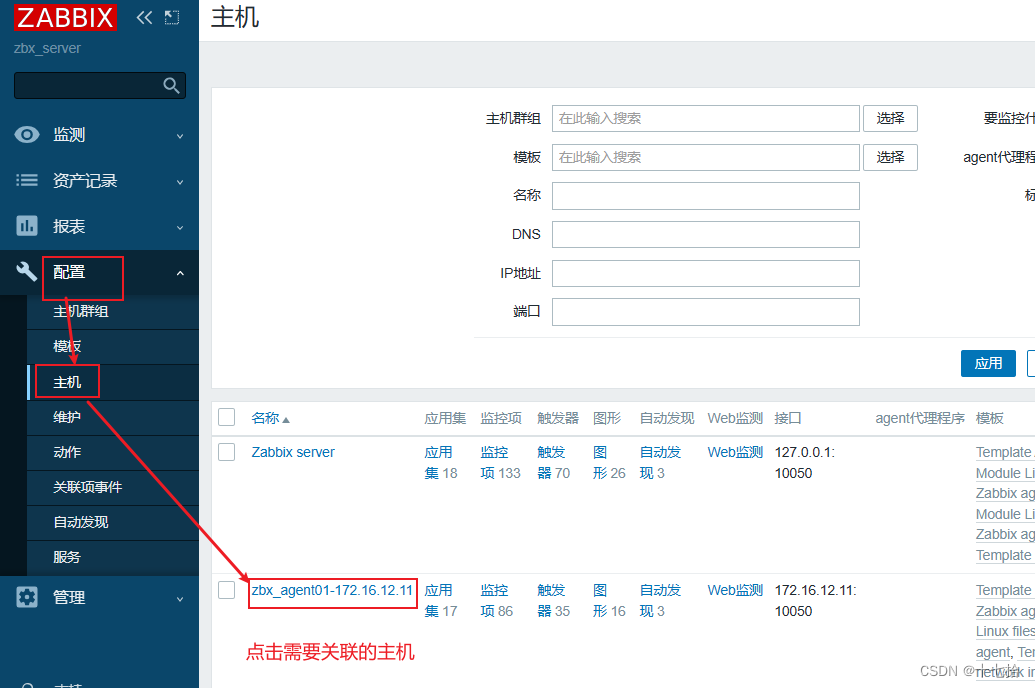
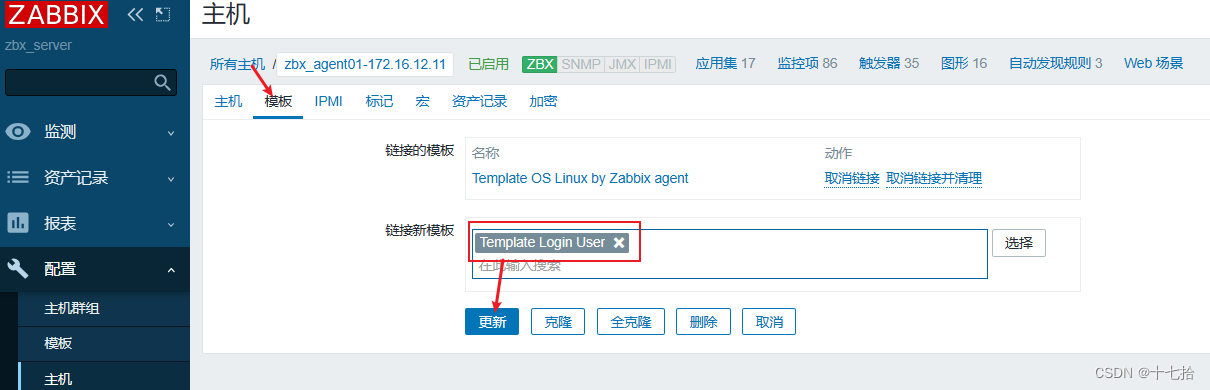
3.7 查看监控图形
步骤:
此时点击【监测】中的【主机】,点击你关联主机的【图形】,即可查看到相关的监控项指标
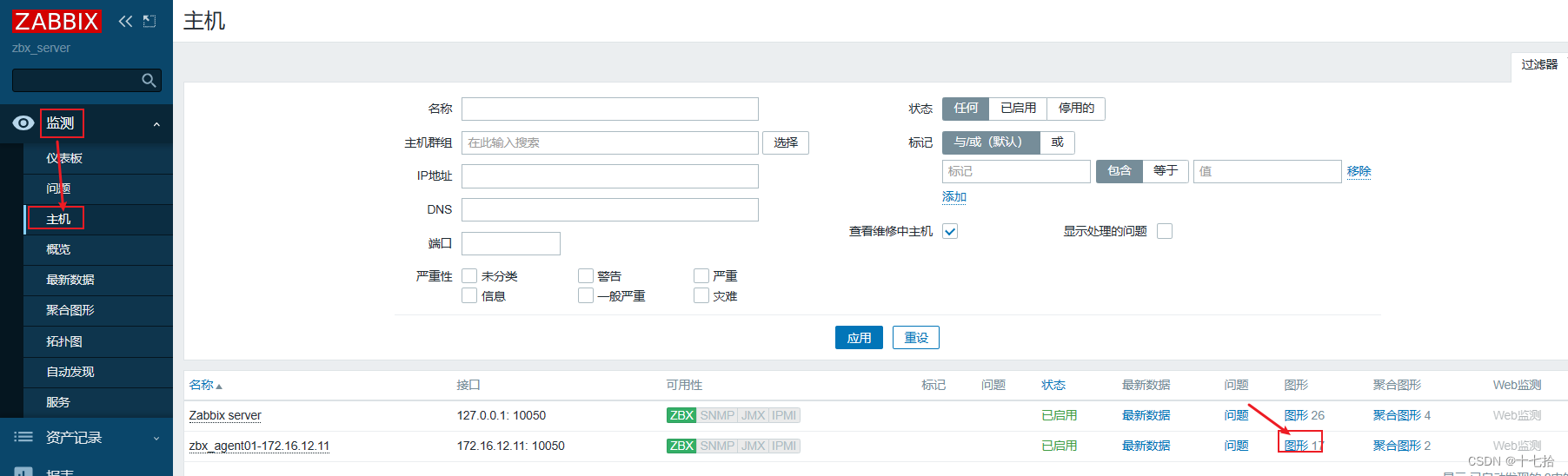
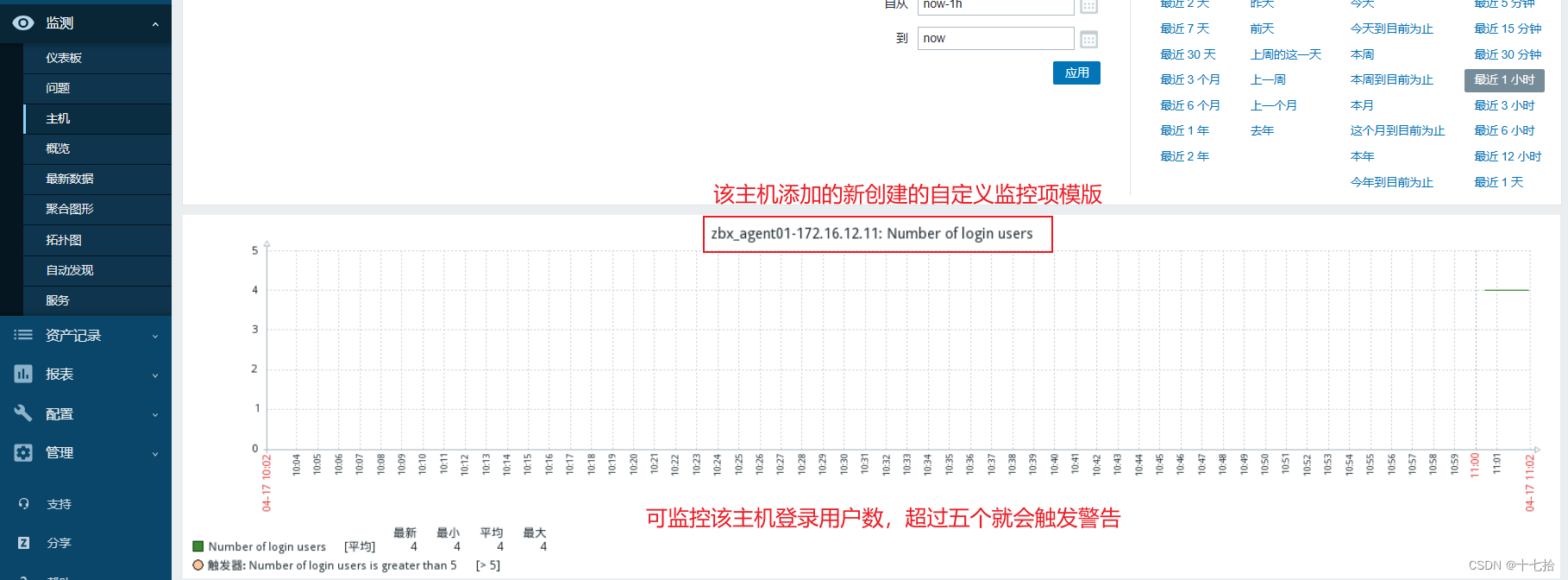
二、设置邮件报警
1、获取QQ邮箱配置邮件客户端的授权码
可登录QQ邮箱页面,点击【设置】-->【账户】中的【生成授权码】,通过短信获取授权码
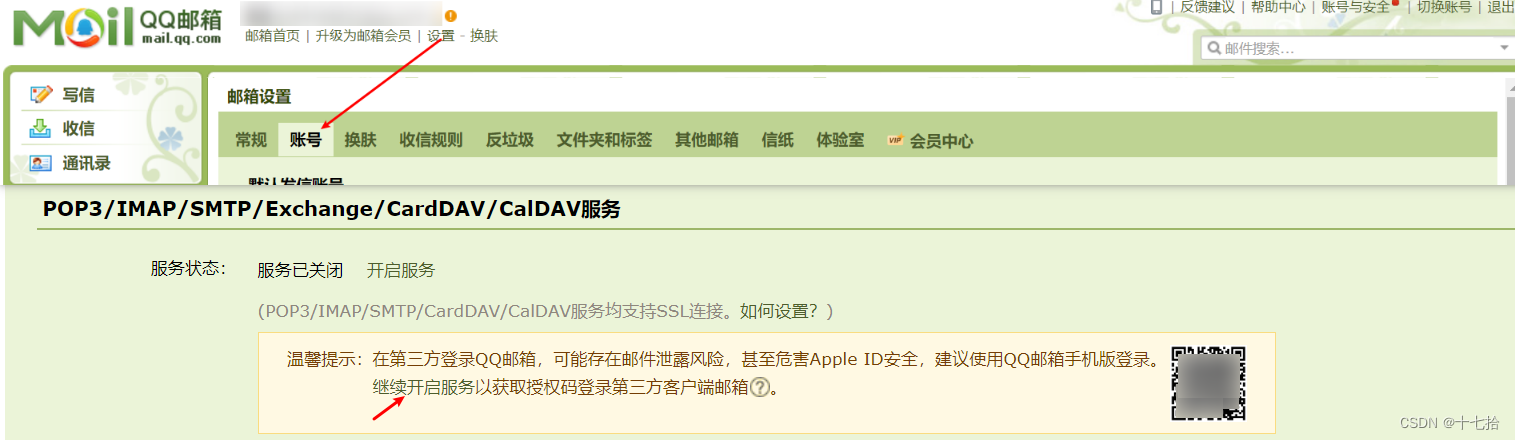
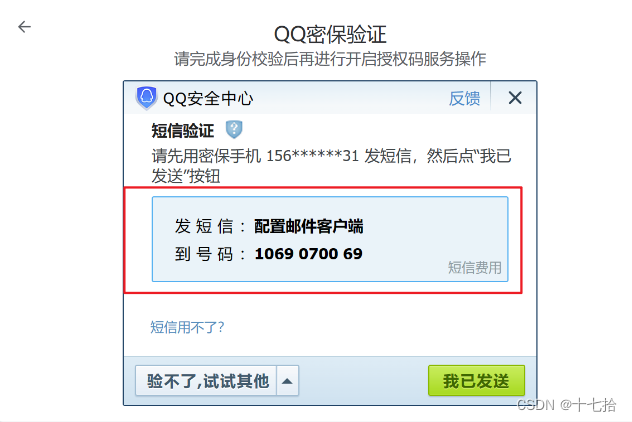
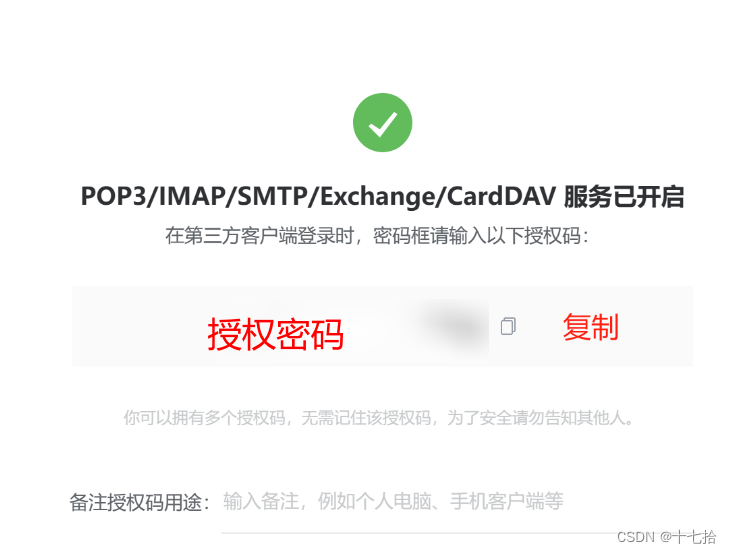
2、创建新的报警媒介类型
步骤:
点击左边菜单栏【管理】中的【报警媒介类型】,点击【创建媒体类型】
【名称】设置成 qq_Email
【SMTP服务器】设置成 smtp.qq.com
【SMTP服务器端口】设置成 25
【SMTP HELO】设置成 qq.com
【SMTP电邮】设置成 自己的邮箱地址,例如 123456789@qq.com
【认证】选择 用户名和密码
【用户名称】设置成 自己的邮箱地址,例如 123456789@qq.com
【密码】可登录QQ邮箱页面,点击【设置】-->【账户】中的【生成授权码】,通过短信获取授权码
【描述】可自定义
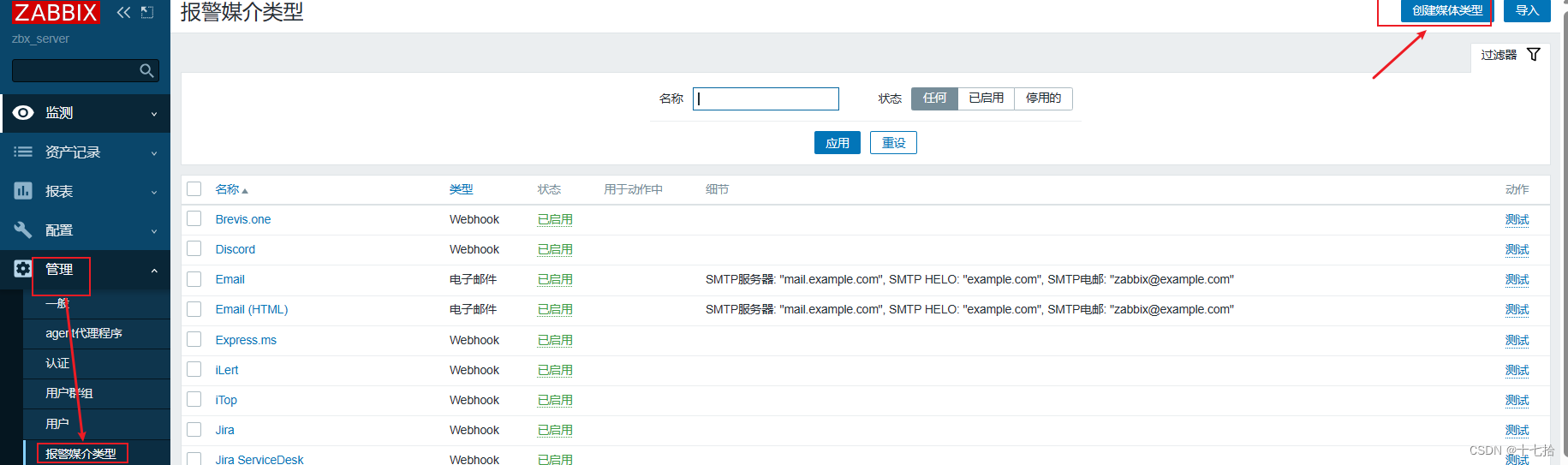
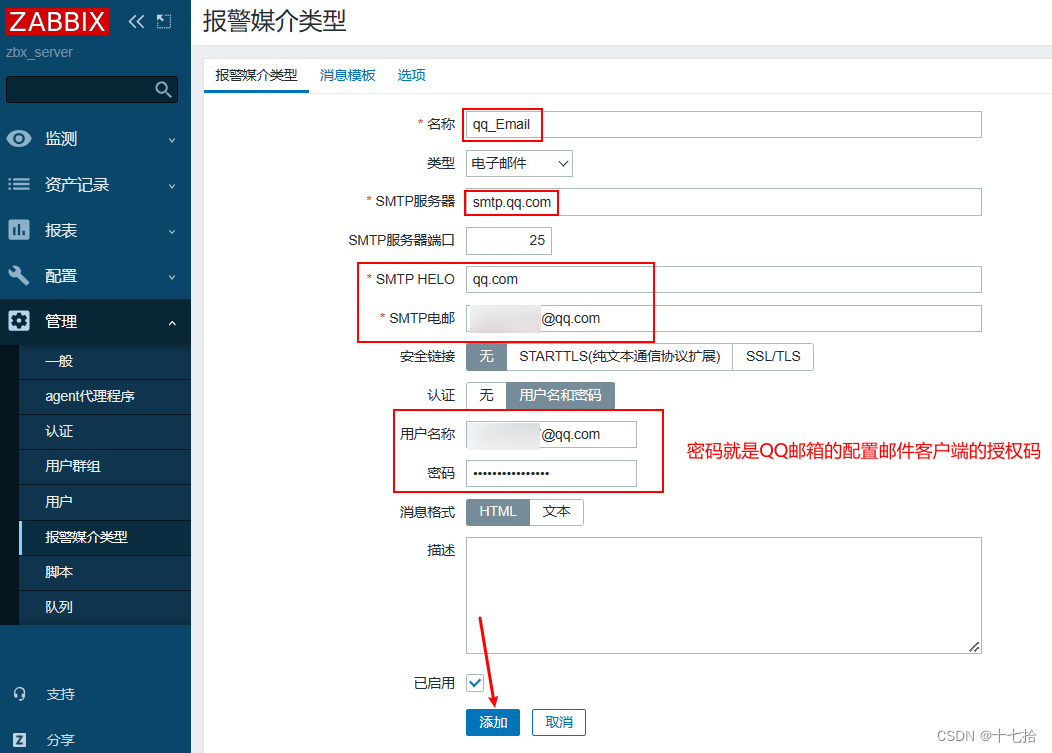
3、创建信息模版
步骤:
点击上方菜单栏【Message templates】,点击【添加】,【Message type】选择 问题,点击【更新】
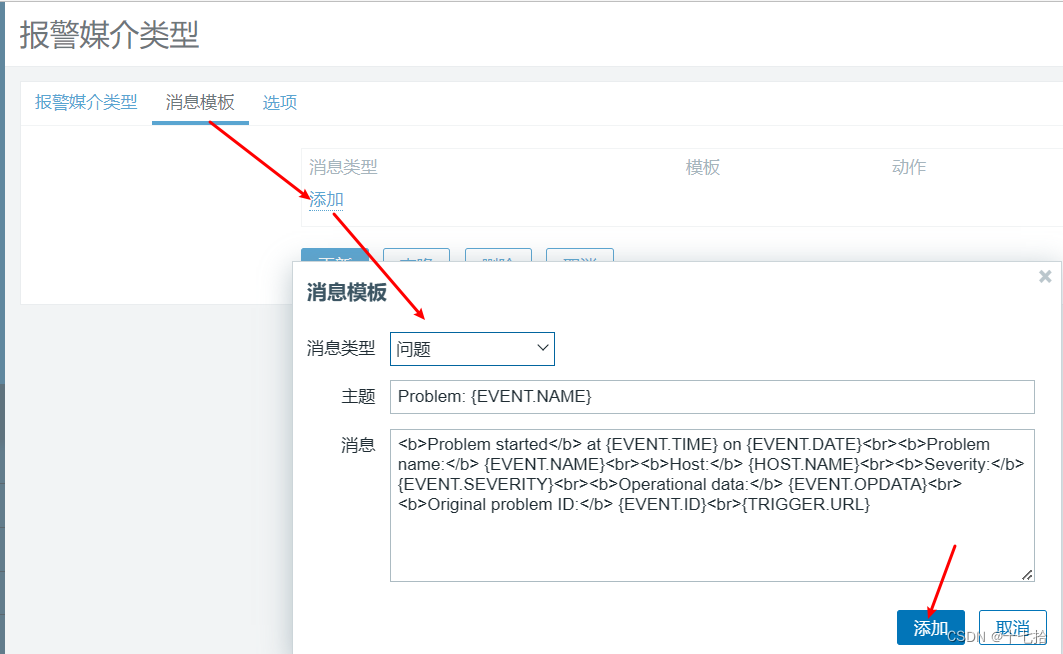
测试能否发送邮件信息:
点击 【添加】,并测试功能
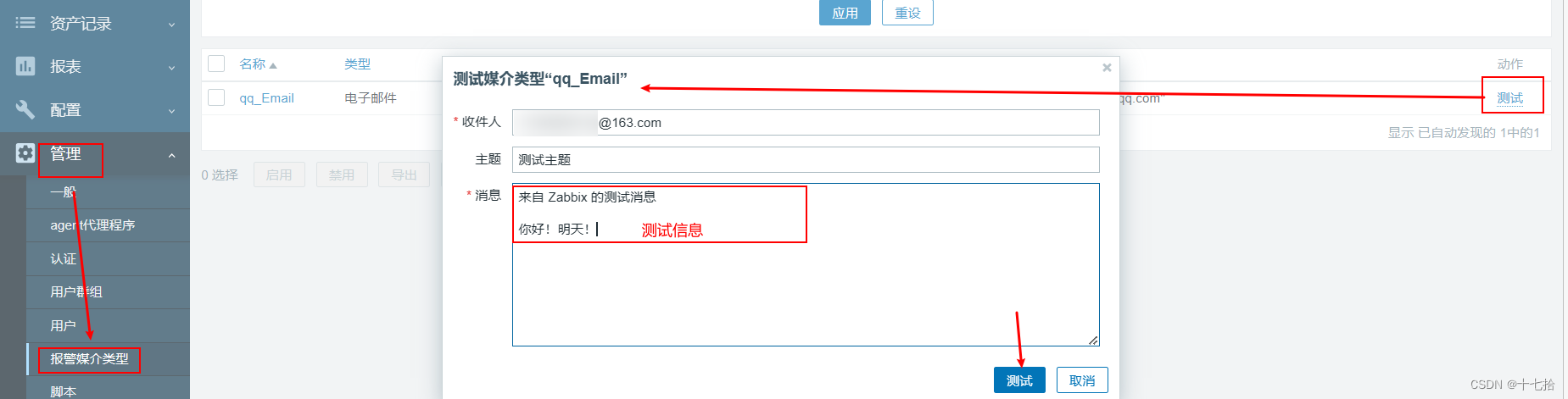
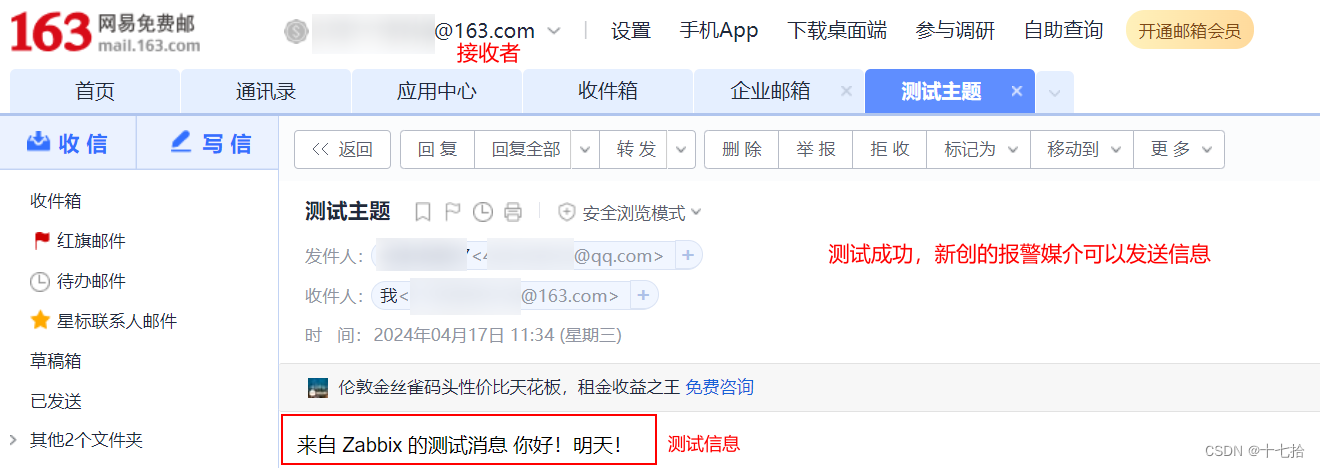
4、添加用户的报警媒介
步骤:
①点击左边菜单栏【User settings】-->【报警媒介】,点击【添加】
【类型】选择 qq_Email
【收件人】设置成 如:987654321@163.com
【当启用时】设置成 1-7,00:00-24:00
②点击 【添加】
③再点击 【更新】
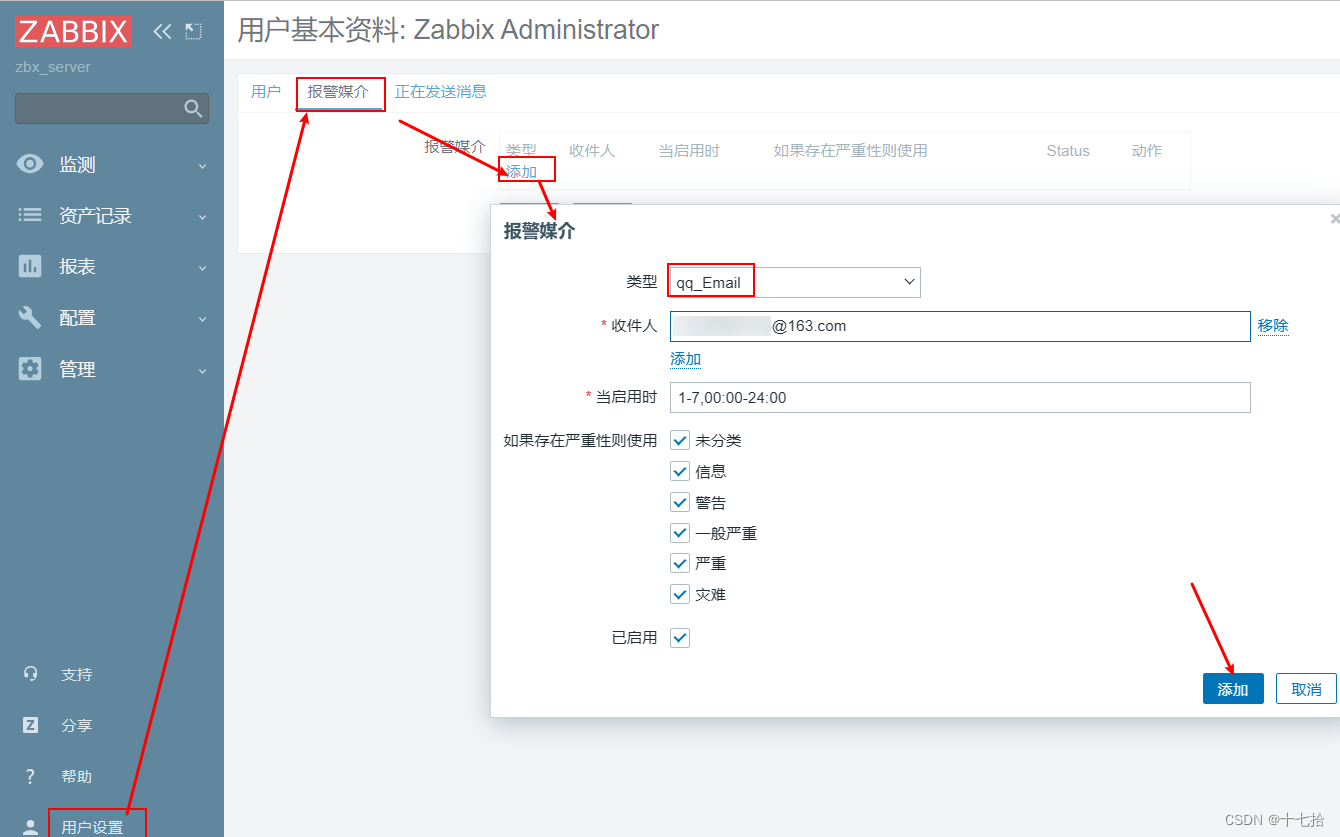
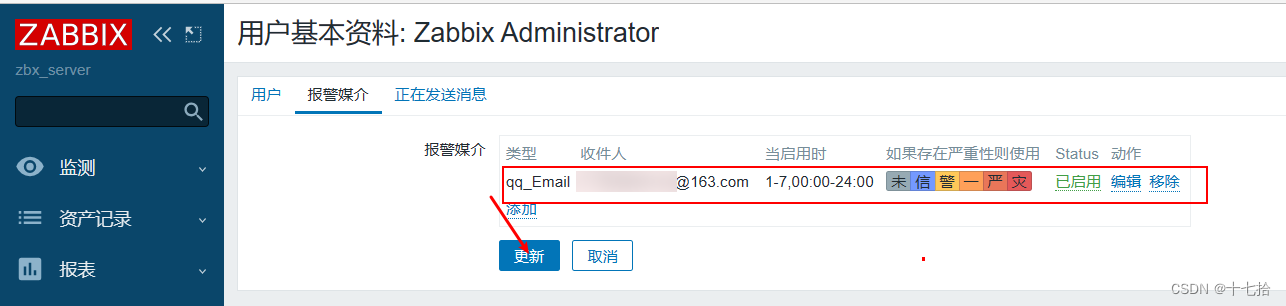
启用触发器动作:
点击左边菜单栏【配置】中的【动作】,选择相对应的动作名称,点击【启用】
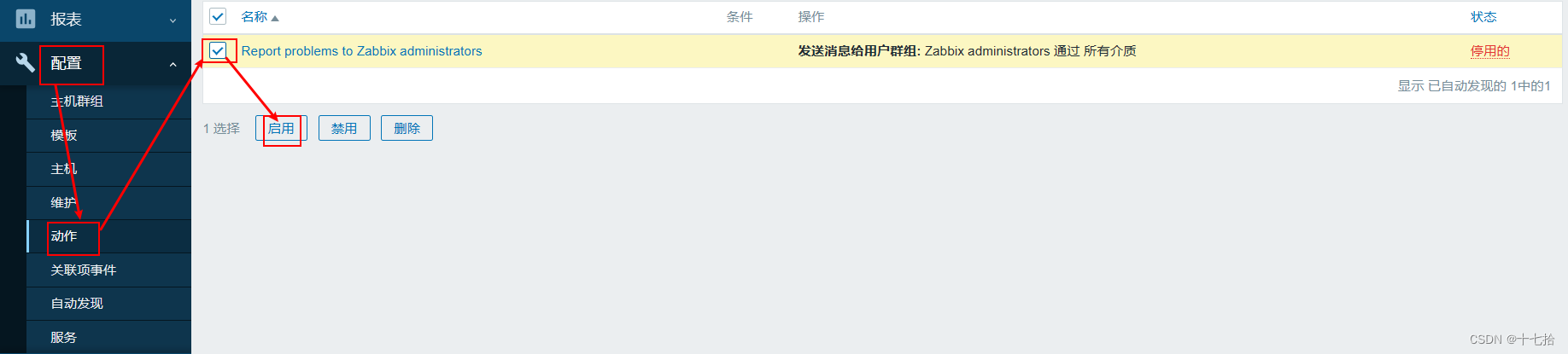
5、测试邮件报警
增加测试客户端的用户登录数超过触发器预设的值(即登录客户端的用户数大于5),查看【监测】-->【仪表盘】,确认报警
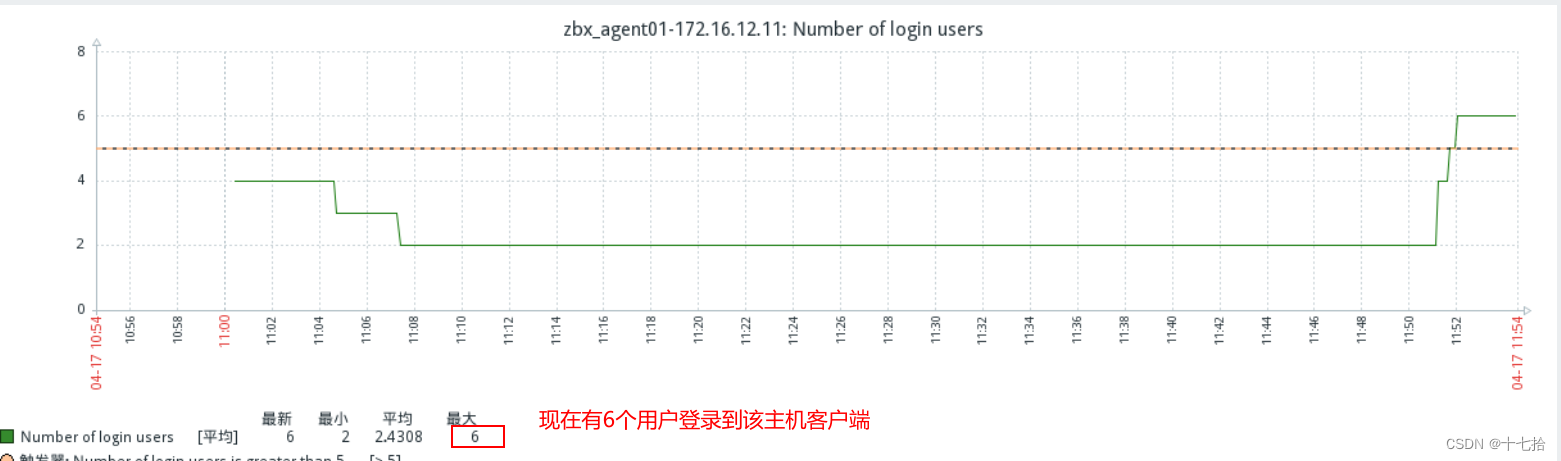
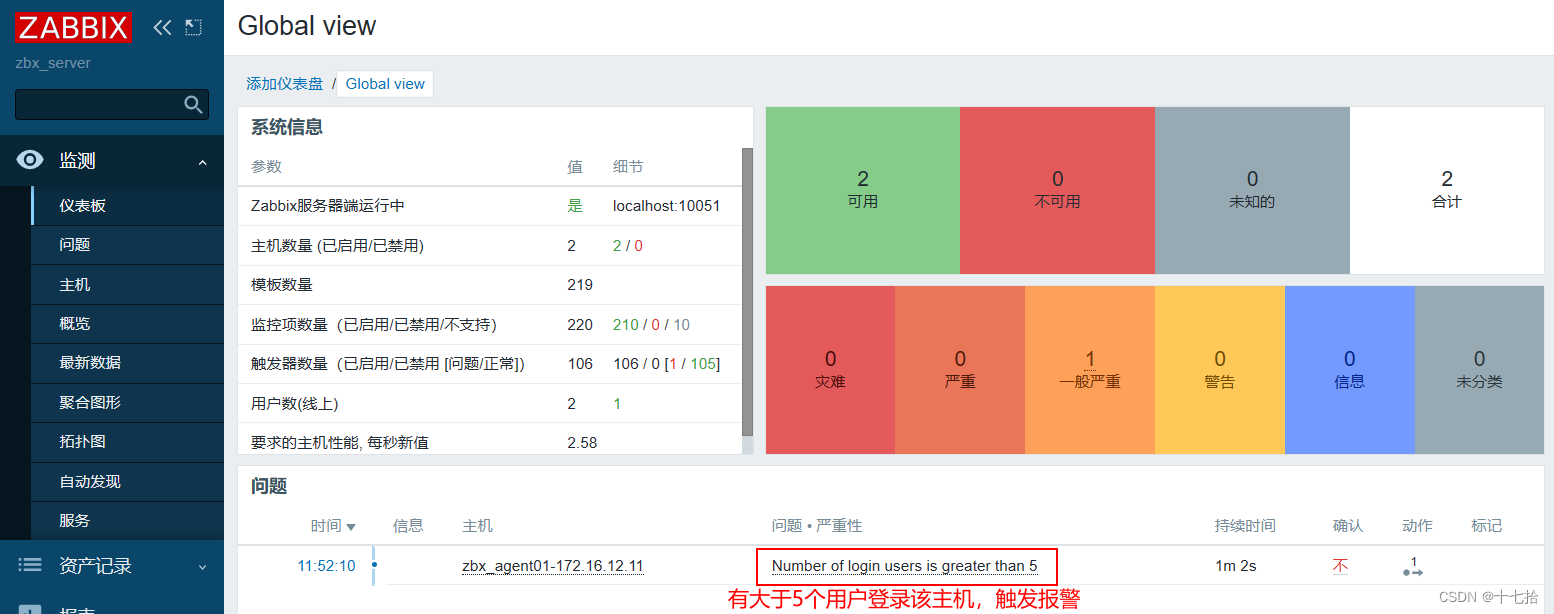
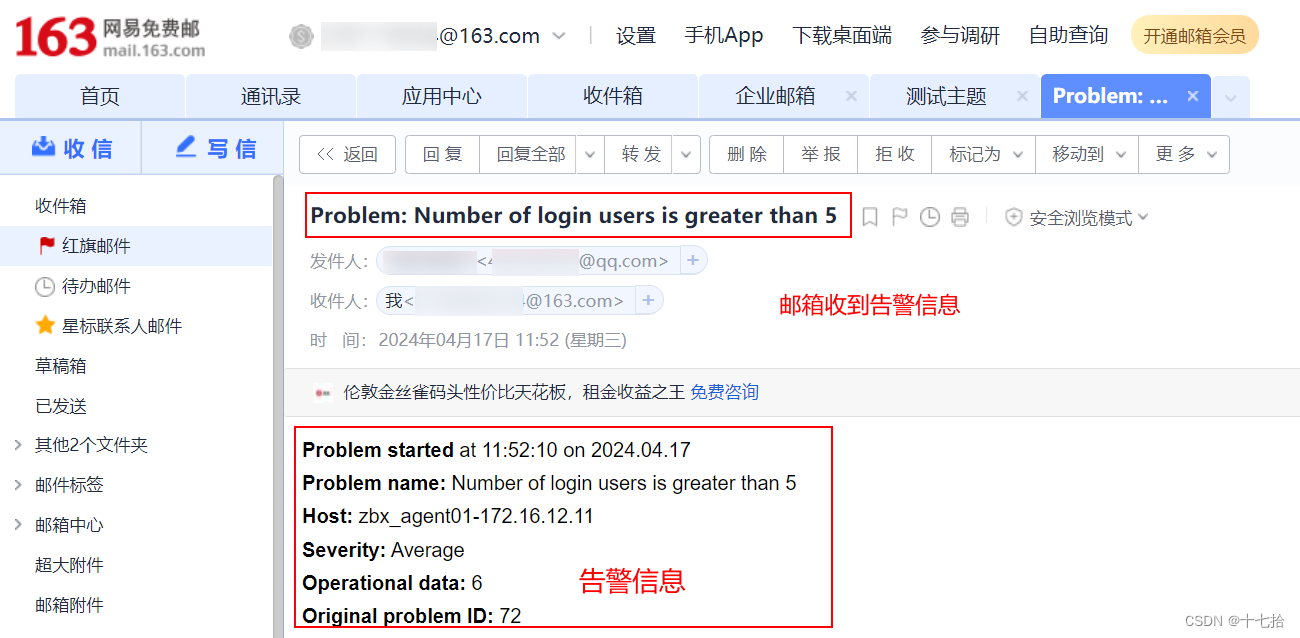
#解释告警信息
告警时间:2024.04.17 11:52:10
告警信息:登录用户数大于5
告警主机:zbx_agent01-172.16.12.11
告警状态(严重程度):一般
告警指标:6
事件ID: 726、 修改信息中文模版方便阅读
告警消息模版:
<b>告警时间:</b> at {EVENT.TIME} on {EVENT.DATE}<br>
<b>告警信息:</b> {EVENT.NAME}<br>
<b>告警主机:</b> {HOST.NAME}<br>
<b>告警状态(严重程度):</b> {EVENT.SEVERITY}<br>
<b>告警指标:</b> {EVENT.OPDATA}<br>
<b>事件 ID:</b> {EVENT.ID}<br>
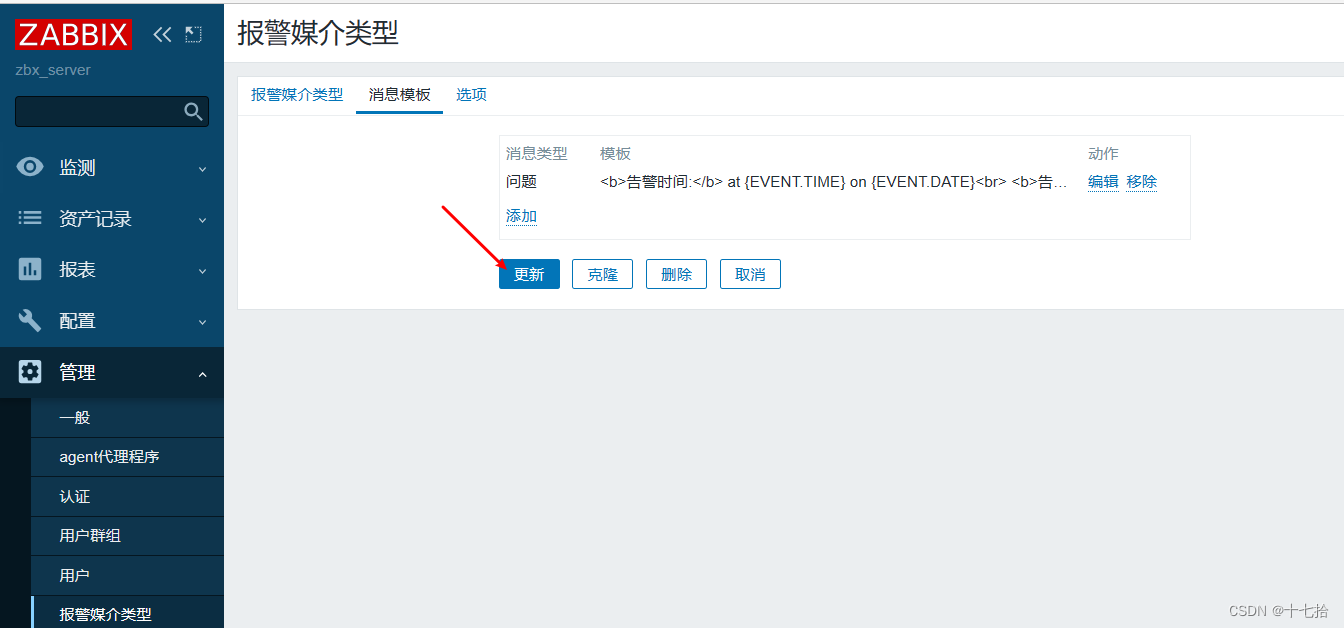
减少客户端的用户登录数,然后再增加测试客户端的用户登录数超过触发器预设的值,此时就向163邮箱发送告警信息,告警信息就成有中文版,方便阅读

三、Zabbix 自动发现与自动注册
1、zabbix自动发现(对于agent2是被动模式)
- zabbix server 主动的去发现所有的客户端,然后将客户端的信息登记在服务端上
- 缺点是如果定义的网段中的主机数量多,zabbix server 登记耗时较久,且压力会较大
1.1 确保客户端上的 zabbix-agent2 服务状态正常
[root@zbx_agent01 ~]#systemctl status zabbix-agent2.service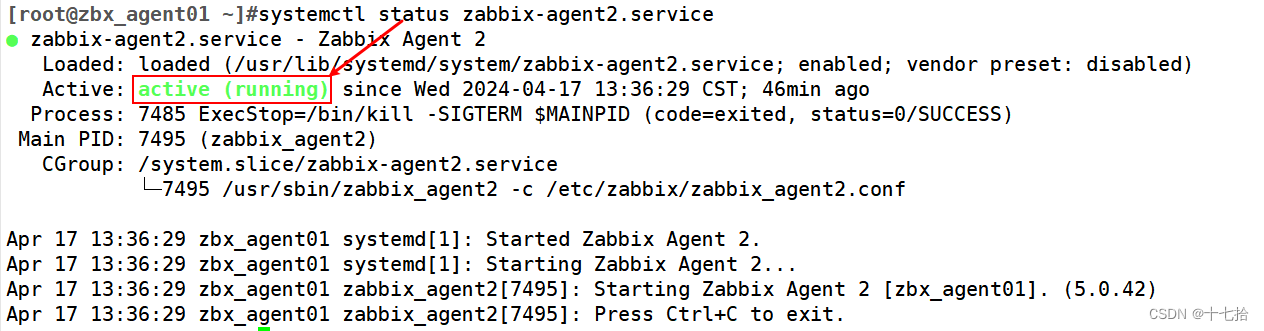
1.2 在 Web 页面删除原有的客户端主机
步骤:
先删除掉已注册的zabbix客户端,使其重新回到未注册状态。
①点击左边菜单栏【配置】中的【主机】,勾选原有的客户端主机,点击删除
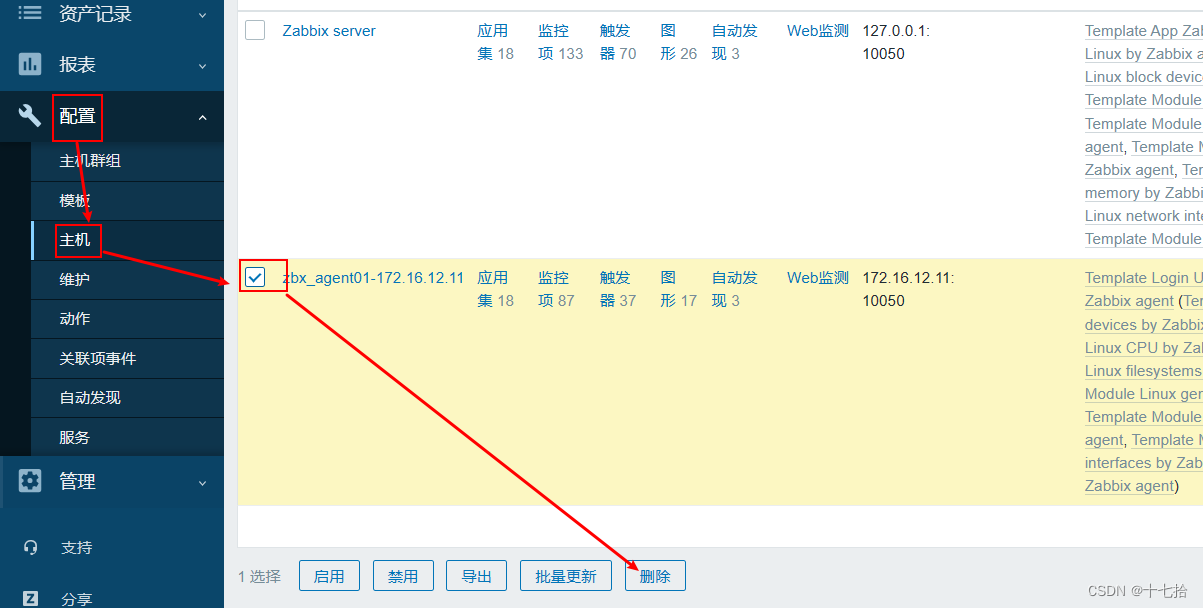
1.3 在服务端和客户端上配置hosts解析
echo "172.16.12.10 zbx_server" >> /etc/hosts
echo "172.16.12.11 zbx_agent01" >> /etc/hosts

1.4 在 Web 页面配置自动发现
步骤:
①点击左边菜单栏【配置】中的【自动发现】,点击【创建发现规则】
【名称】设置成 mynetwork
【IP范围】设置成 172.16.12.1-254
【更新间隔】设置成 30s
【检查】点击【添加】,【检查类型】选择 Zabbix 客户端,【端口范围】设置成 10050,【键值】设置成 system.uname【设备唯一性准则】选择 IP地址
【主机名称】选择 DNS名称
【可见的名称】选择 主机名称
②勾选 【已启用】,点击 【更新】
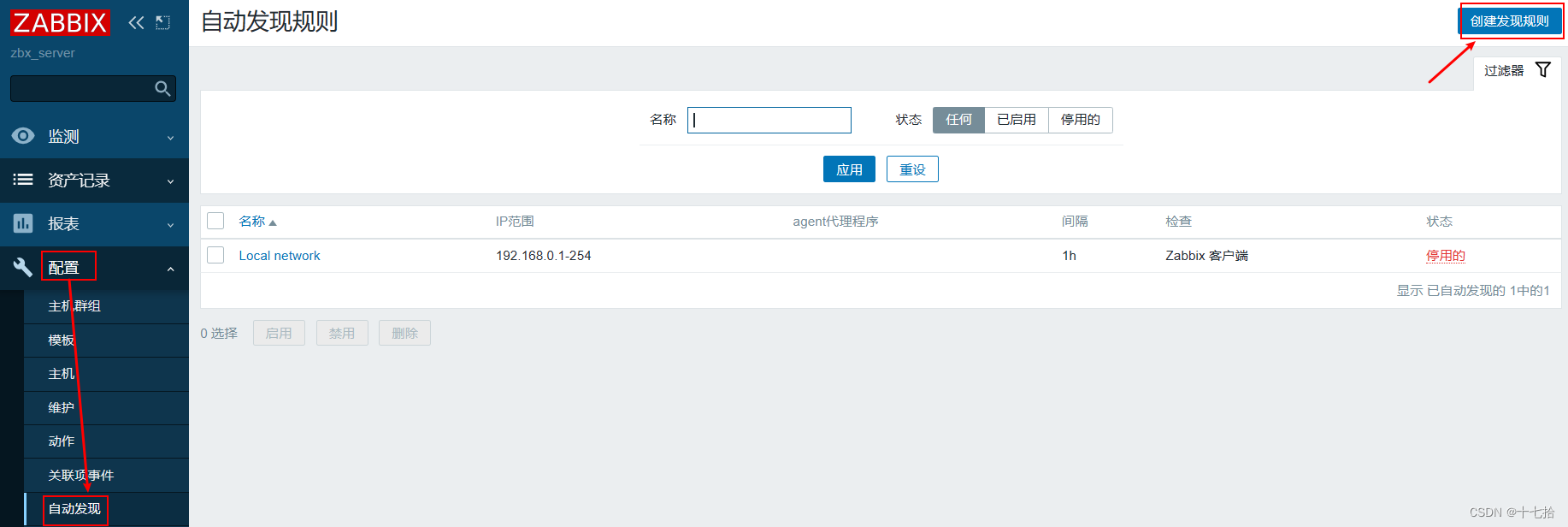
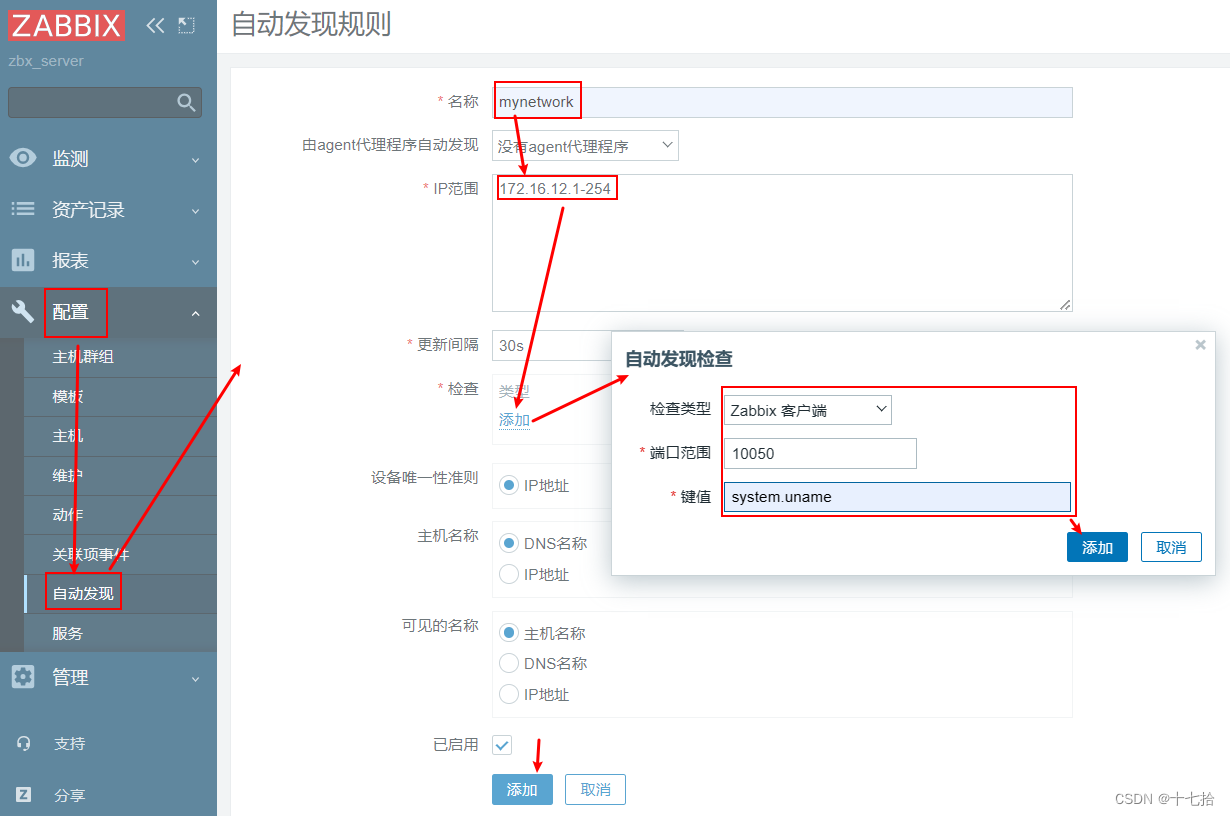
1.5 在 Web 页面配置动作发现客户端
步骤:
①点击左边菜单栏【配置】中的【动作】,上方菜单选择 【Discovery actions】
勾选 【Auto discovery. Linux servers.】,点击 【启用】②点击左边菜单栏【配置】中的【主机】刷新,等待一段时间后即可刷新出自动发现的客户端主机,也可在zabbix服务端查看zabbix日志,来确定是否刷新出自动发现的客户端主机
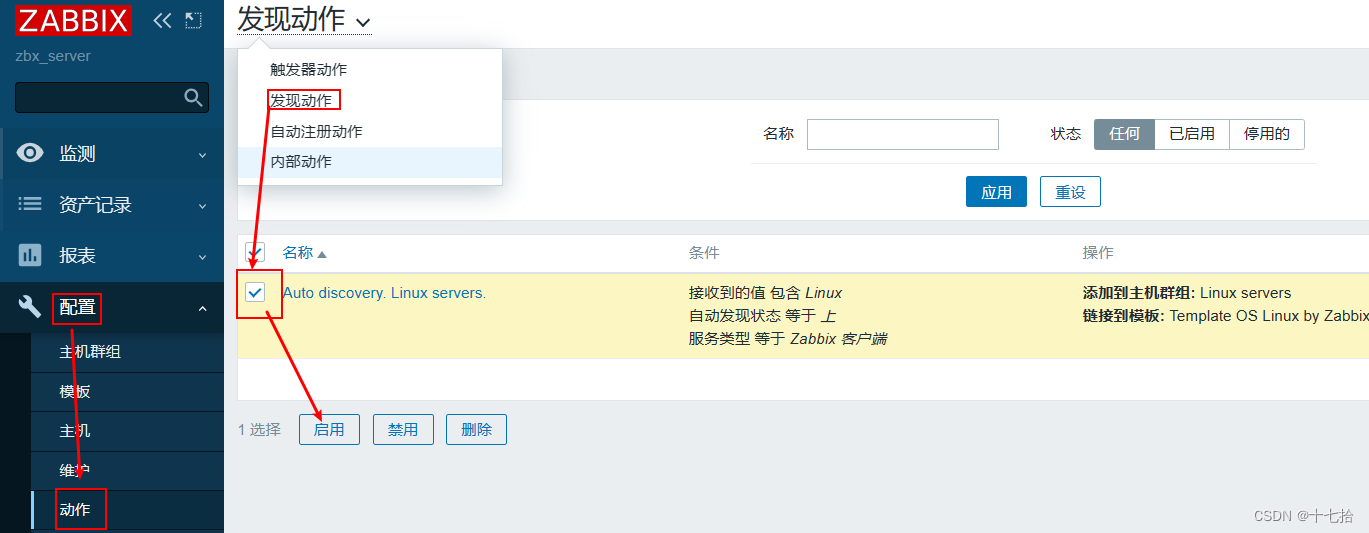
#在zabbix服务端查看zabbix日志,来确定是否刷新出自动发现的客户端主机
[root@zbx_server ~]#tailf /var/log/zabbix/zabbix_server.log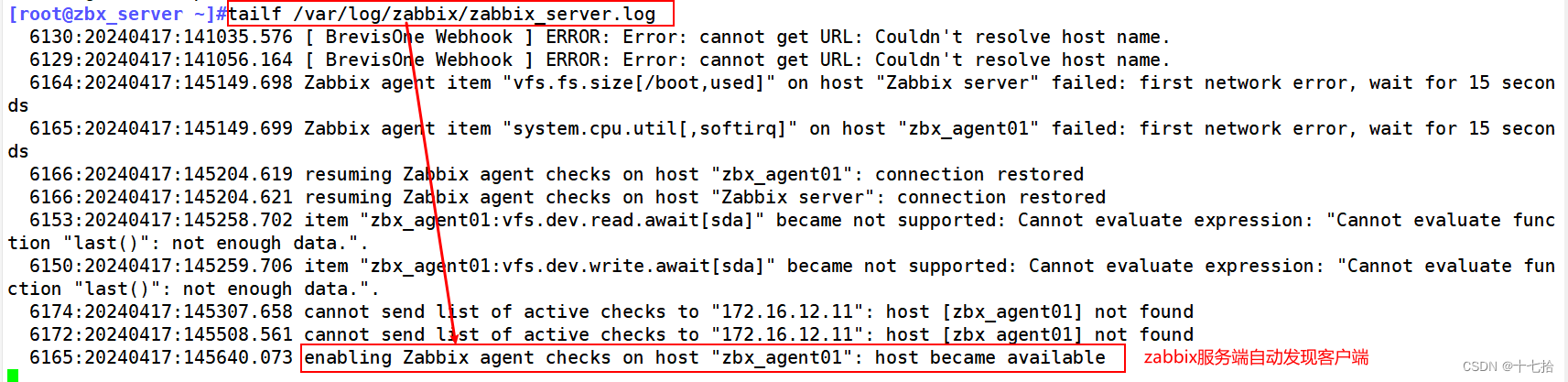
此时在 Web 界面等待一段时间后即可刷新出自动发现的客户端主机
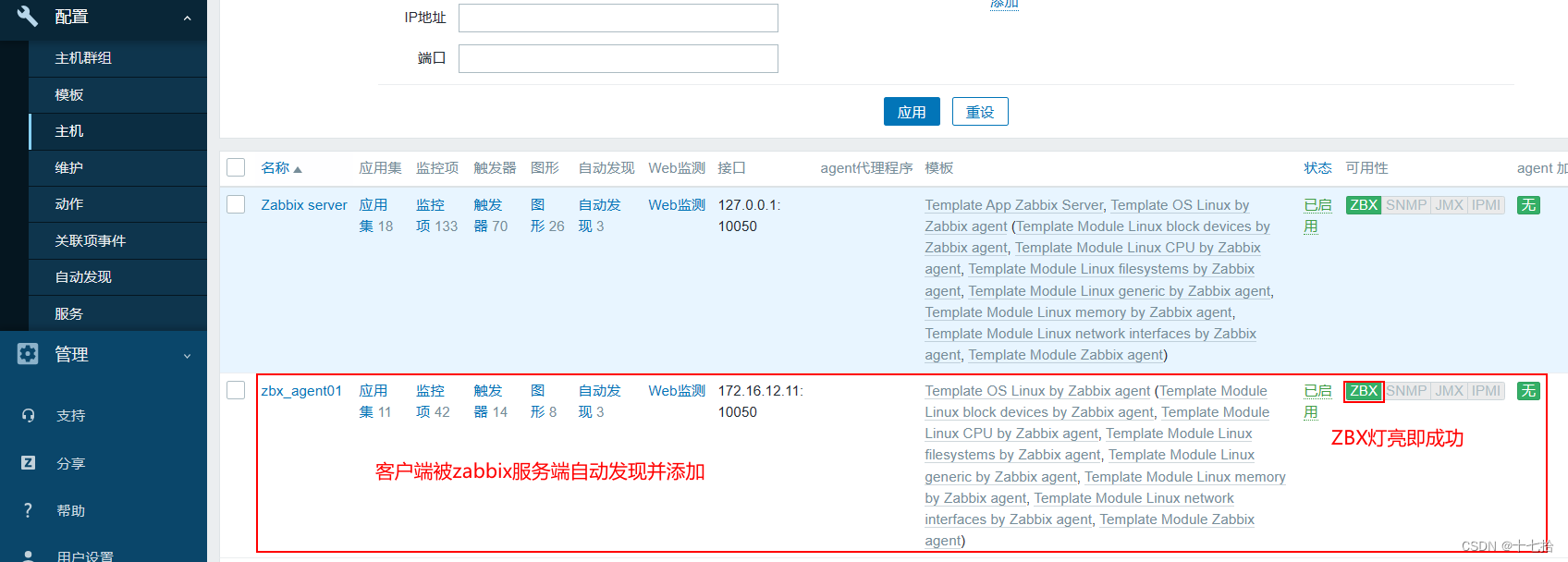
2、zabbix自动注册(对于agent2是主动模式)
- zabbix agent2 会主动上报自己的信息,发给 zabbix server。
- 缺点是可能因为配置文件配置错误或者网络不通等原因导致 zabbix agent2 可能找不到 zabbix server
2.1 禁用自动发现并删除原有的客户端主机
①点击左边菜单栏规则,点击 禁用【配置】中的【自动发现】,勾选发现
②点击左边菜单栏【配置】中的【主机】,勾选原有的客户端主机,点击 删除

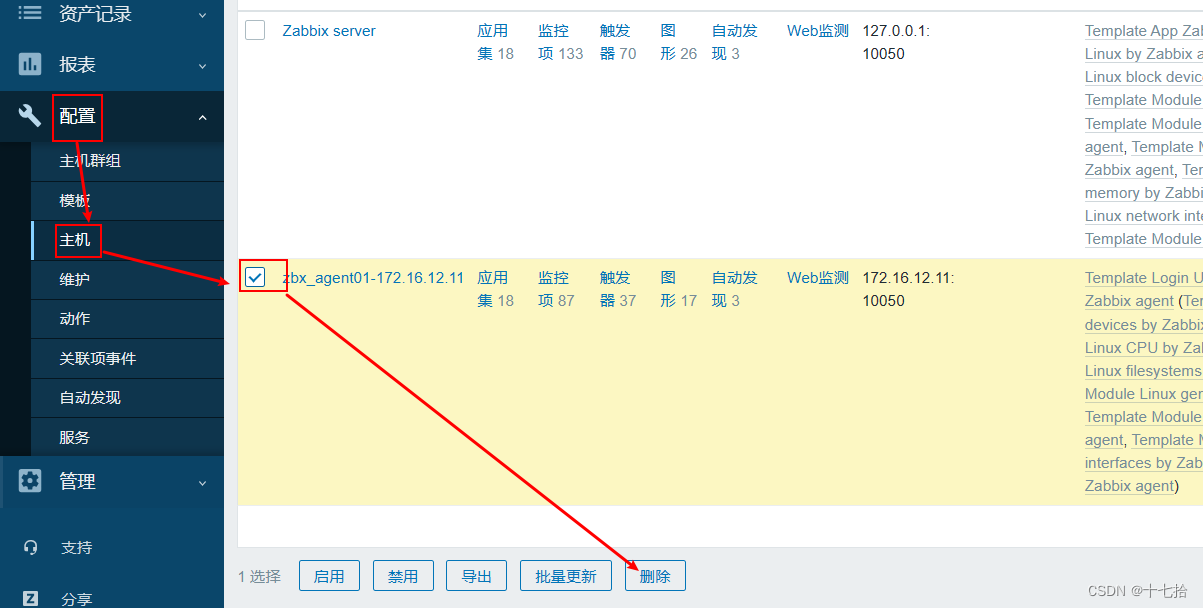
2.2 在服务端和客户端上配置hosts解析
vim /etc/hosts
……
172.16.12.10 zbx_server
172.16.12.11 zbx_agent012.3 修改 zabbix-agent2 配置文件
[root@zbx_agent01 ~]#vim /etc/zabbix/zabbix_agent2.conf
......
HostnameItem=system.hostname #第144行,取消注释
#过滤配置文件中的有效语句
[root@zbx_agent01 ~]#egrep -v "^#|^$" /etc/zabbix/zabbix_agent2.conf 
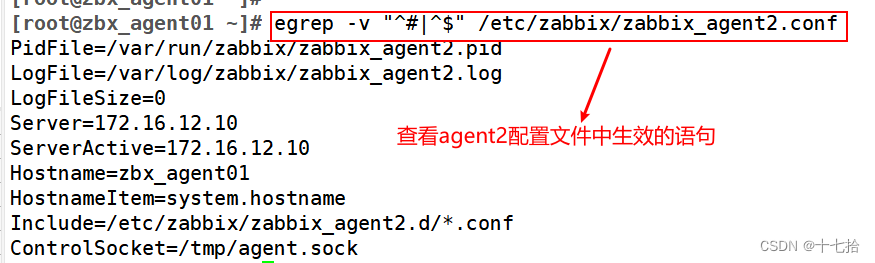
2.4 在 Web 页面配置自动注册
步骤:
①点击左边菜单栏【配置】中的【动作】,上方菜单选择 【Autoregistration actions】,点击【创建动作】
【名称】设置成 Auto registration自定义的②点击 【添加】,【类型】选择 主机名称,【操作者】选择 包含,【值】设置成 zbx-agent01
③点击上方菜单栏【操作】,点击【添加】,【操作类型】选择 添加主机,点击 【add】
再点击【添加】,【操作类型】选择 添加到主机群组,【主机群组】选择 Linux servers,点击 【add】
④再点击【添加】,【操作类型】选择 与模板关联,【模板】搜索 Linux,选择 Template OS Linux by Zabbix agent,点击 【add】
点击下方的【添加】⑤点击左边菜单栏【配置】中的【主机】刷新,等待一段时间后即可刷新出自动发现的客户端主机
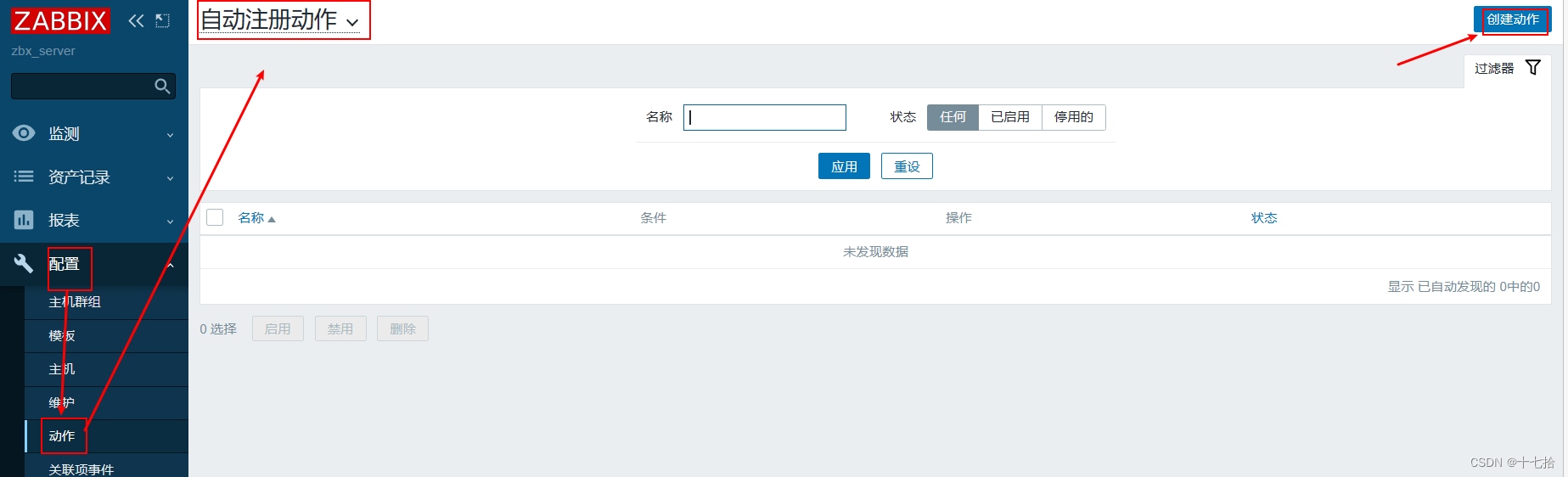
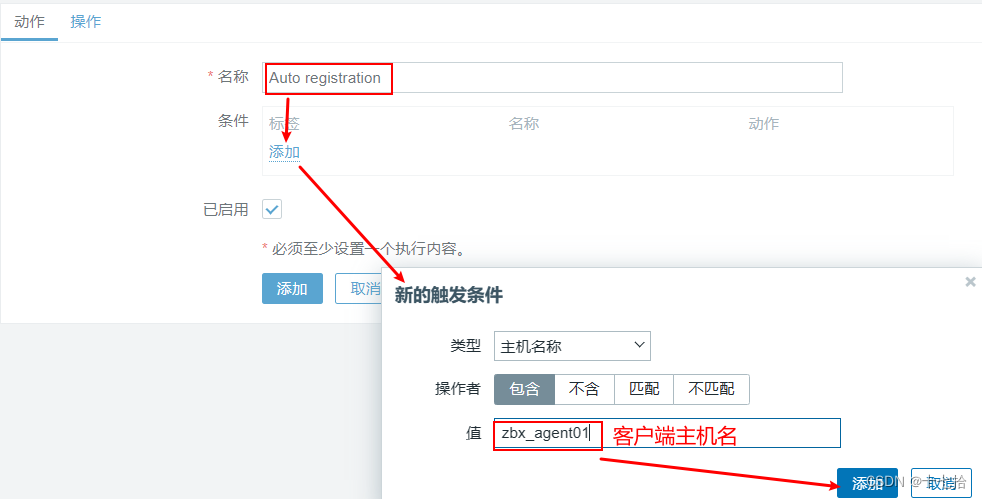
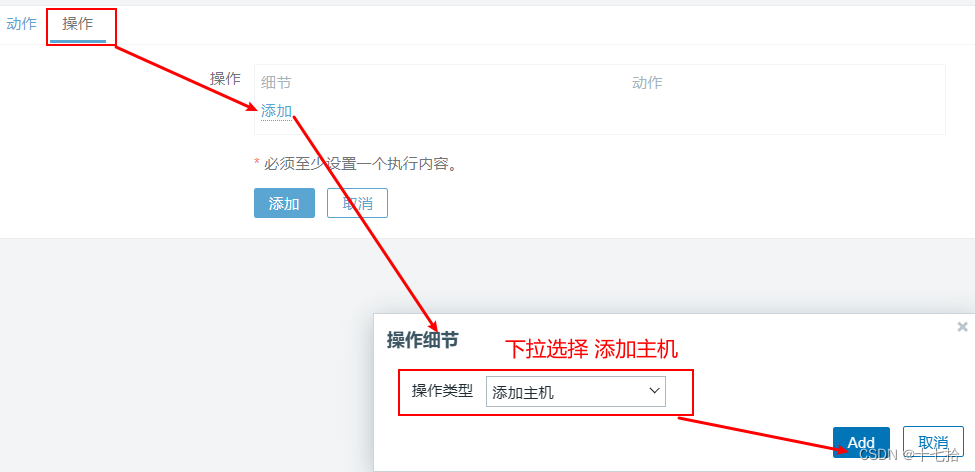
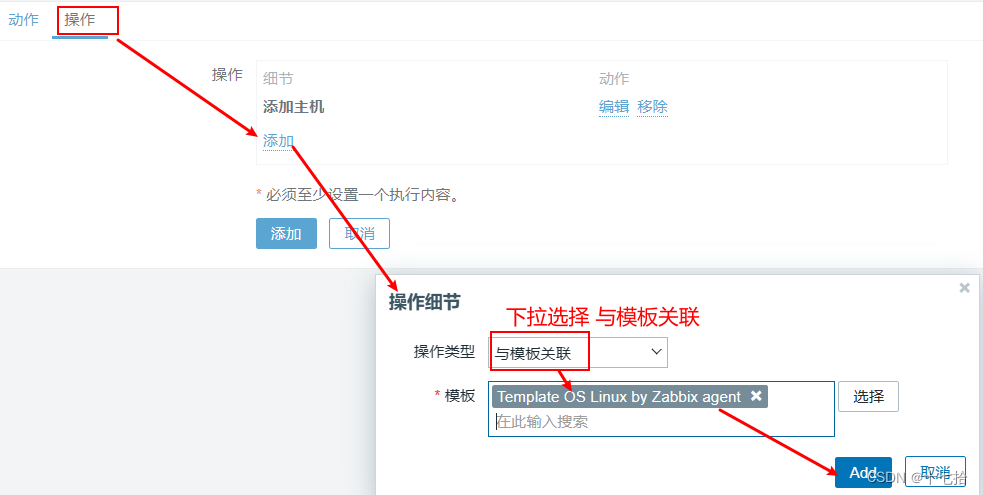
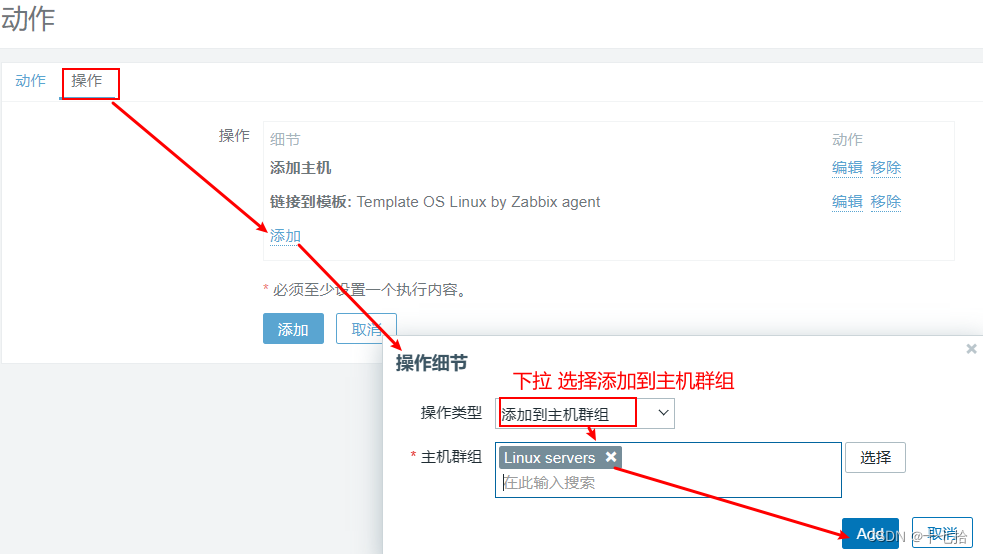
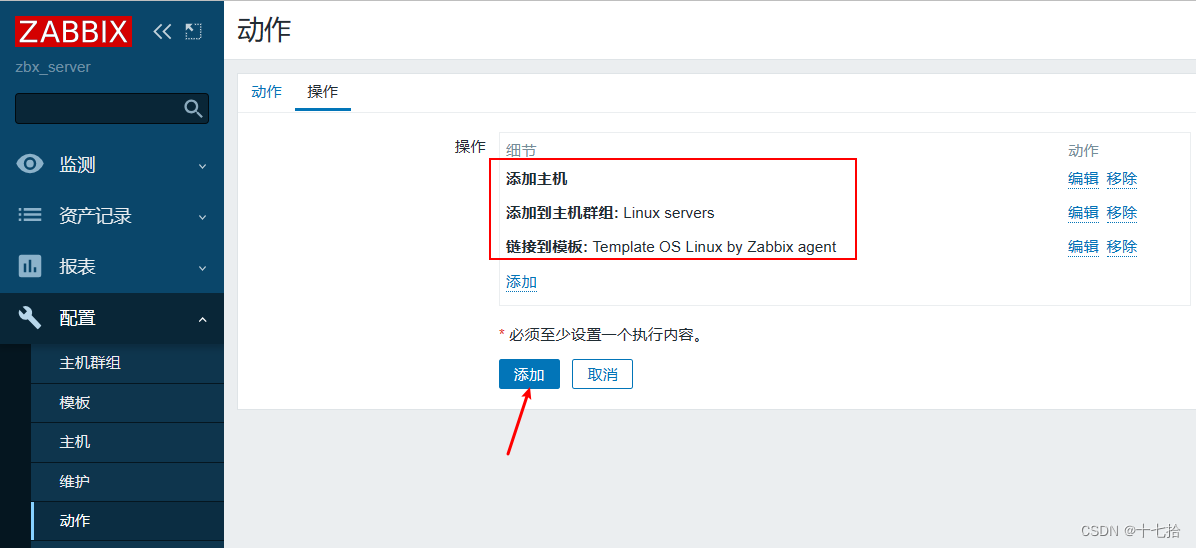
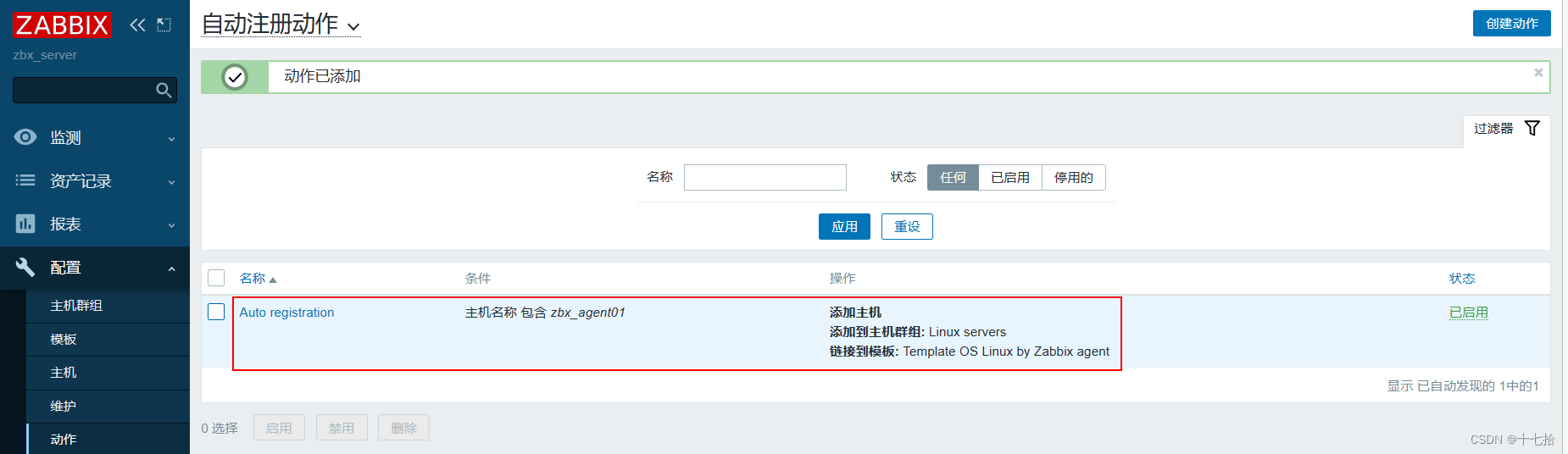
2.5 等待刷新出的自动注册的客户端主机
点击左边菜单栏【配置】中的【主机】刷新,等待一段时间后即可刷新出自动注册的客户端主机,也可在zabbix服务端查看zabbix日志,来确定是否刷新出自动注册的客户端主机
#在zabbix服务端查看zabbix日志,来确定是否刷新出自动发现的客户端主机
[root@zbx_server ~]#tailf /var/log/zabbix/zabbix_server.log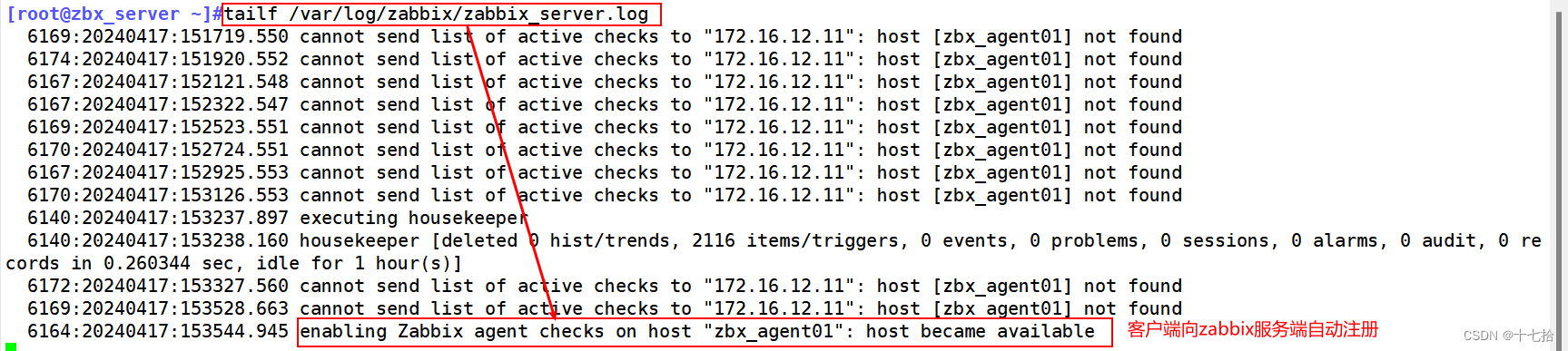
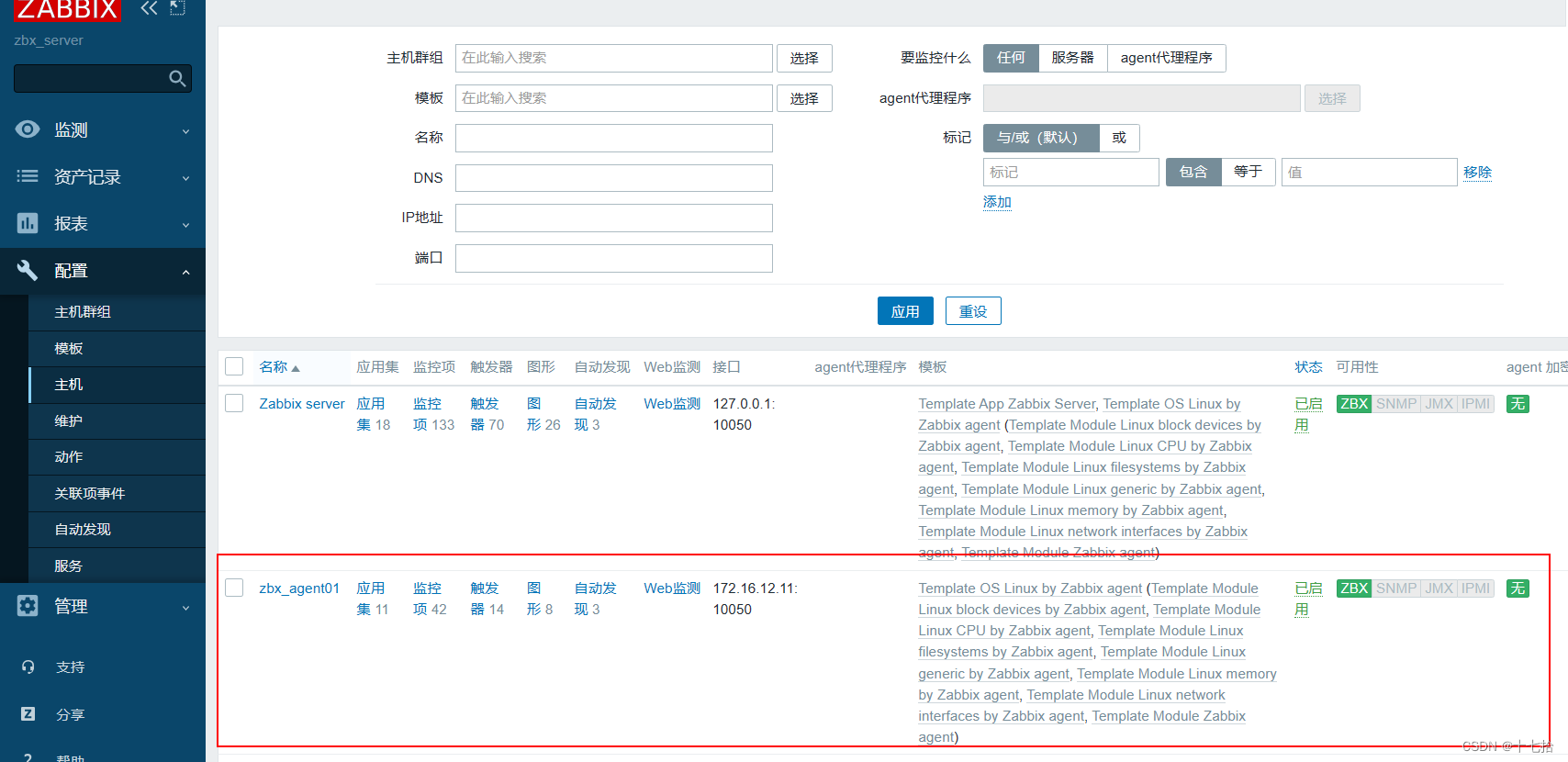
四、部署 Zabbix 代理服务器
zabbix 代理服务器:
①分担 server 的集中式压力
②解决多机房之间的网络延时问题

proxy 是server和client之间沟通的桥梁(代理);本身有前端,并不存放数据,将 agent 发来的数据暂时存放,而后再提交给 server
适用于跨机房、跨网络的中型架构,一般大于500台以上才使用
1、环境部署
| 节点 | 主机名 | IP地址 | 安装软件 | 操作系统 |
|---|---|---|---|---|
| zabbix 服务端 | zbx_server | 172.16.12.10 | zabbix-server-mysql zabbix-agent | centos 7.4 |
| zabbix 客户端 | zbx_agent01 | 172.16.12.11 | zabbix-agent2 | centos 7.4 |
| zabbix proxy服务器 | zbx_proxy | 172.16.12.12 | zabbix-proxy zabbix-proxy-mysql | centos 7.4 |
数据流向: agent --> proxy --> server
zabbix 服务端和zabbix 客户端的部署请参考:
http://t.csdnimg.cn/YHu3P(1)关闭zabbix代理服务器的防火墙和核心防护
[root@localhost ~]#systemctl stop firewalld
[root@localhost ~]#setenforce 0(2)修改zabbix代理服务器的主机名
[root@localhost ~]#hostnamectl set-hostname zbx_proxy
[root@localhost ~]#bash(3)所有设备上配置 hosts 解析
vim /etc/hosts
……
172.16.12.10 zbx_server
172.16.12.11 zbx_agent01
172.16.12.12 zbx_proxy


2、代理服务器配置
2.1 设置 zabbix 的下载源(按照 zabbix-proxy)
[root@zbx_proxy ~]#rpm -ivh https://mirrors.aliyun.com/zabbix/zabbix/5.0/rhel/7/x86_64/zabbix-release-5.0-1.el7.noarch.rpm
[root@zbx_proxy ~]#cd /etc/yum.repos.d
[root@zbx_proxy yum.repos.d]#sed -i 's#http://repo.zabbix.com#https://mirrors.aliyun.com/zabbix#' /etc/yum.repos.d/zabbix.repo
[root@zbx_proxy yum.repos.d]#yum install -y zabbix-proxy-mysql zabbix-get
2.2 安装 zabbix 所需的数据库
(1)安装并启动 Zabbix 数据库
[root@zbx_server ~]# yum install -y mariadb-server mariadb
# 安装 MariaDB 数据库服务器及其相关组件
[root@zbx_server ~]# systemctl enable --now mariadb
# 启用并立即启动MariaDB数据库服务器(2)初始化数据库,并设置密码,如123
[root@zbx_server ~]# mysql_secure_installation
# 回车、y,输入密码、确认密码,一直y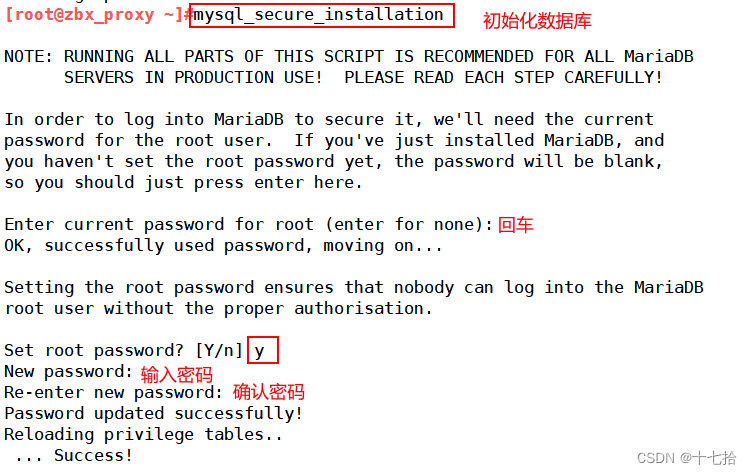

(3)添加数据库用户,以及 zabbix 所需的数据库信息
[root@zbx_server ~]# mysql -uroot -p123 # 登录数据库
MariaDB [(none)]> create database zabbix_proxy character set utf8 collate utf8_bin;
# 在 MySQL 中创建了一个名为 zabbix_proxy 的数据库,并且使用了 UTF-8 的字符集以及校对规则
MariaDB [(none)]> grant all on zabbix_proxy.* to 'zabbix'@'%' identified by 'zabbix';
# 为 zabbix_proxy 数据库创建了一个用户名为 zabbix 的用户,并且授予了该用户对 zabbix 数据库的全部权限,密码为 zabbix
MariaDB [(none)]> flush privileges;
# 刷新权限,使修改后的权限立即生效
(4)导入数据库信息
[root@zbx_server ~]# rpm -ql zabbix-proxy-mysql # 查询 sql 文件的位置
[root@zbx_proxy ~]#zcat /usr/share/doc/zabbix-proxy-mysql-5.0.42/schema.sql.gz | mysql -uroot -p123 zabbix_proxy
# 将 Zabbix 监控系统所需的数据库结构导入到名为 zabbix 的数据库中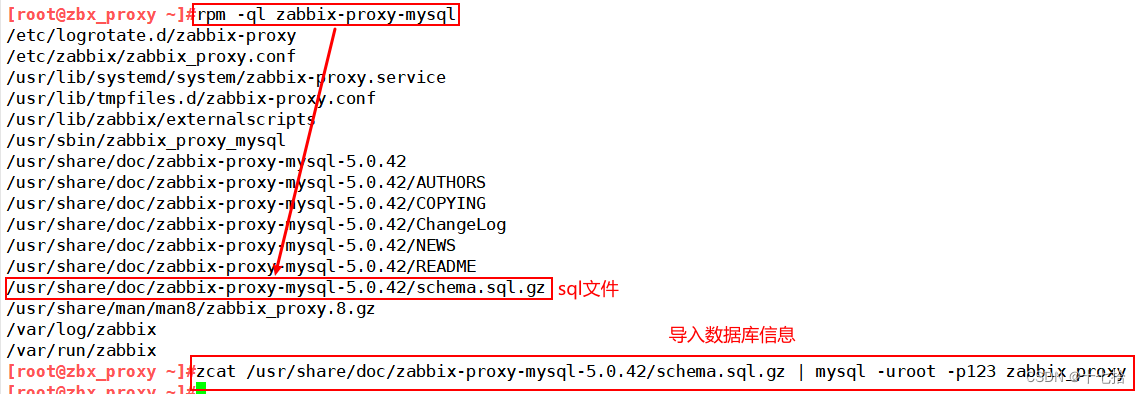
2.3 修改 zabbix-proxy 配置文件
#修改 zabbix-proxy 配置文件
[root@zbx_proxy ~]#vim /etc/zabbix/zabbix_proxy.conf
Server=172.16.12.10 #第30行,指定 zabbix 服务端的 IP 地址
Hostname=zbx_proxy #第49行,指定当前 zabbix 代理服务器的主机名
DBPassword=zabbix #第196行,指定当前数据库 zabbix 用户的密码
#启动 zabbix-proxy
[root@zbx_proxy ~]#systemctl enable --now zabbix-proxy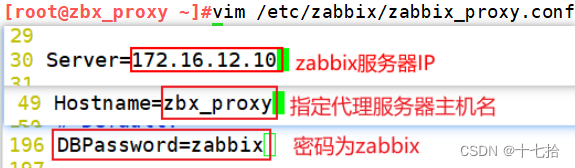

2.4 在 Web 页面配置 agent 代理
步骤:
①点击左边菜单栏【配置】中的【动作】,勾选自动注册规则,点击 禁用
②点击左边菜单栏【配置】中的【主机】,勾选原有的客户端主机,点击 删除③点击左边菜单栏【管理】中的【agent代理程序】,点击【创建代理】
【agent代理程序名称】设置为 zbx-proxy
【系统代理程序模式】选择 主动式
【代理地址】设置为 172.16.12.12
点击 【添加】
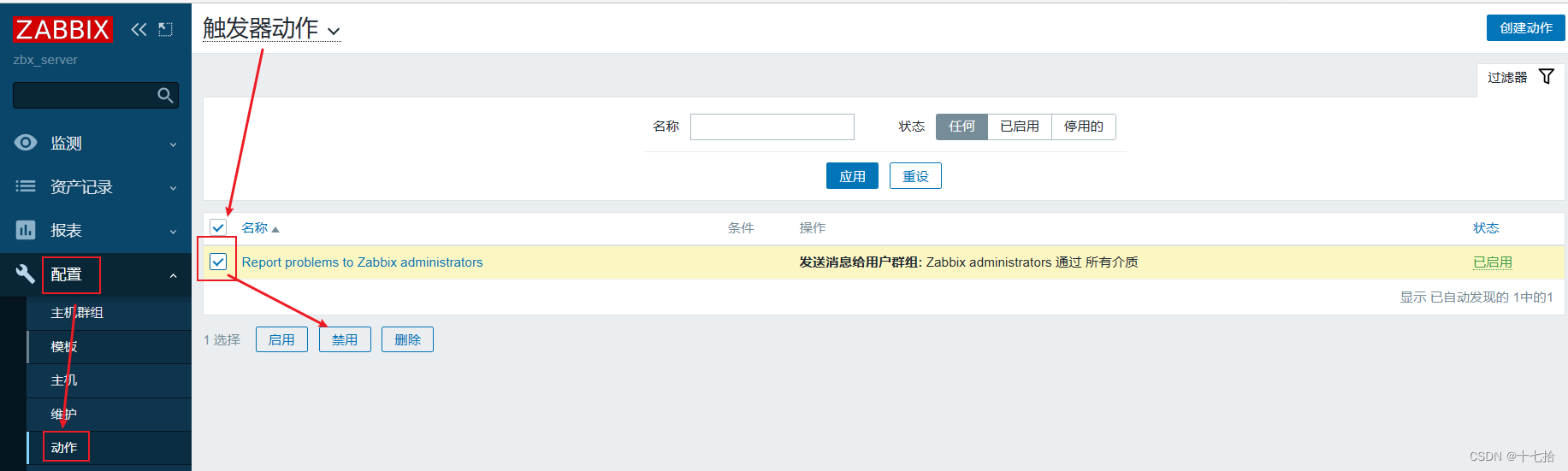
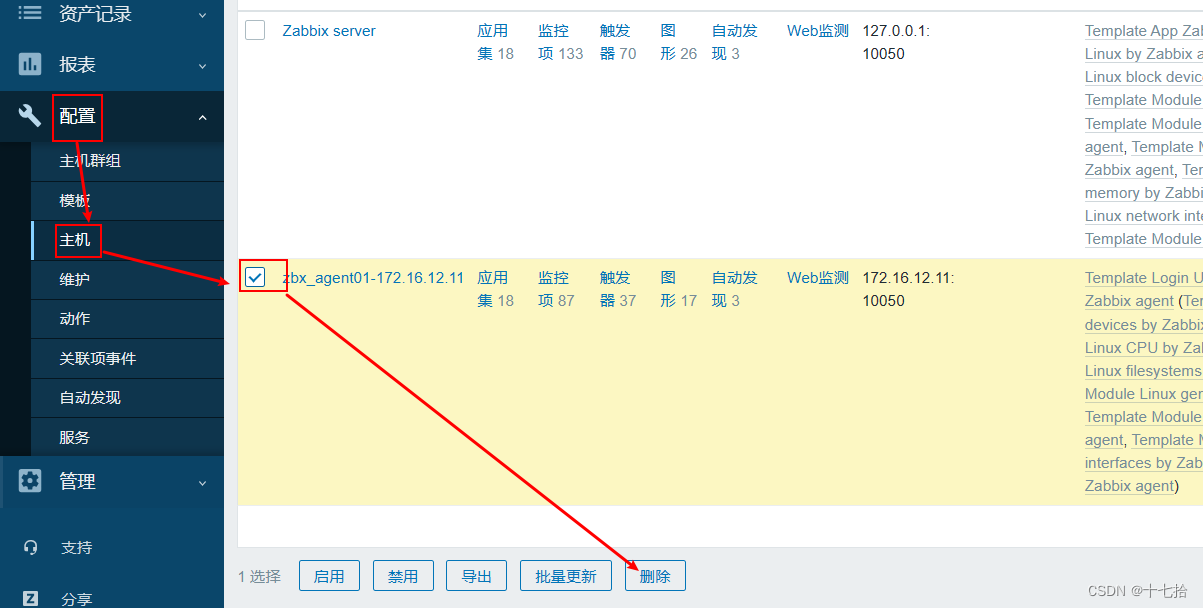
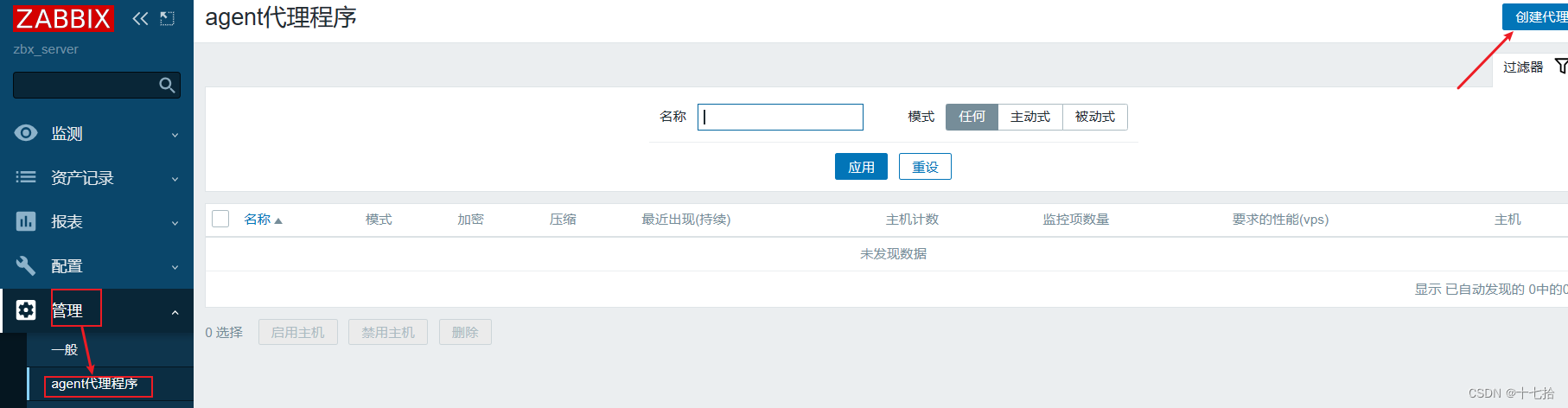
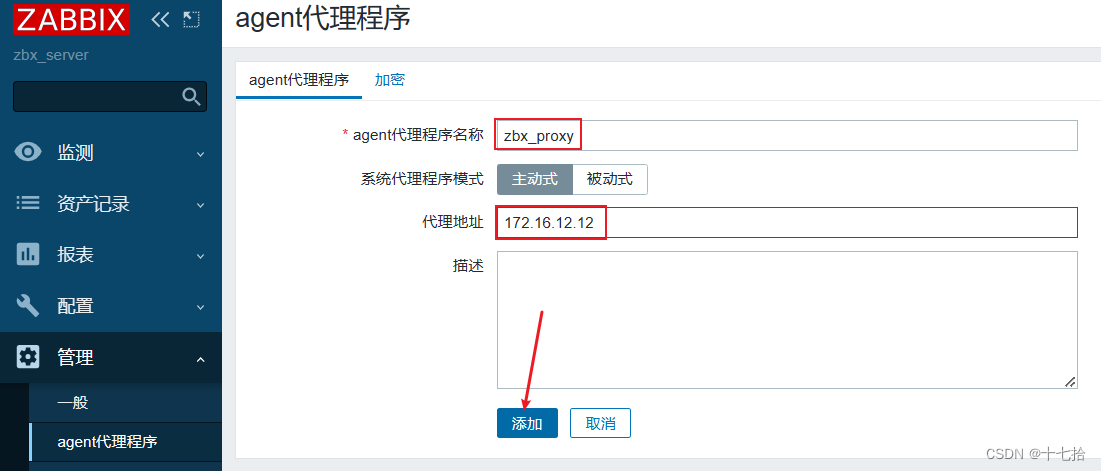
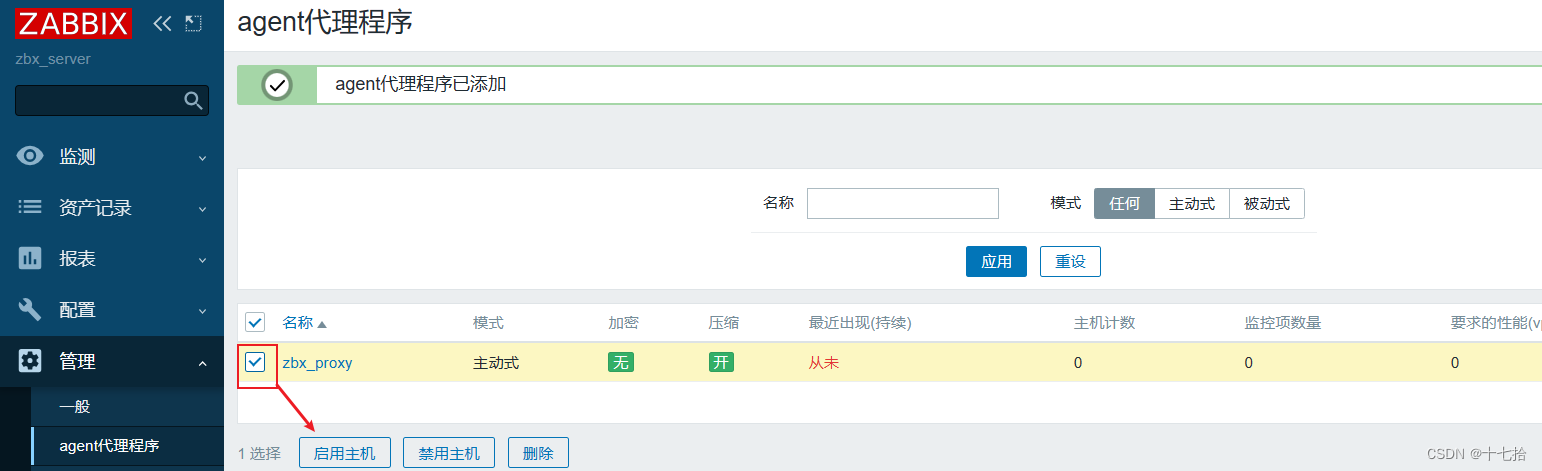
3、配置 agent 使用proxy
3.1 在客户端修改agent2配置文件
客户端本身配置文件中服务器地址配置是zabbix server的地址,需要改为代理服务器的地址
#在zabbix客户端修改 agent2 配置文件
[root@zbx_agent01 ~]#vim /etc/zabbix/zabbix_agent2.conf
......
Server=172.16.12.12 #第80行,指定 zabbix 代理服务器的 IP 地址
ServerActive=172.16.12.12 #第125行,指定 zabbix 代理服务器的 IP 地址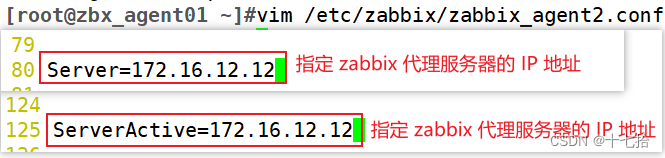
3.2 在 Web 页面配置
步骤:
①点击左边菜单栏【配置】中的【主机】,点击【创建主机】
【主机名称】设置成 zbx-agent01
【可见的名称】设置成 zbx-agent01
【群组】选择 Linux server
【Interfaces】的【IP地址】设置成 172.16.12.11
【由agent代理程序监测】选择 zbx-proxy②再点击上方菜单栏【模板】
【Link new tamplates】搜索 Linux ,选择 Template OS Linux by Zabbix agent
点击 【添加】

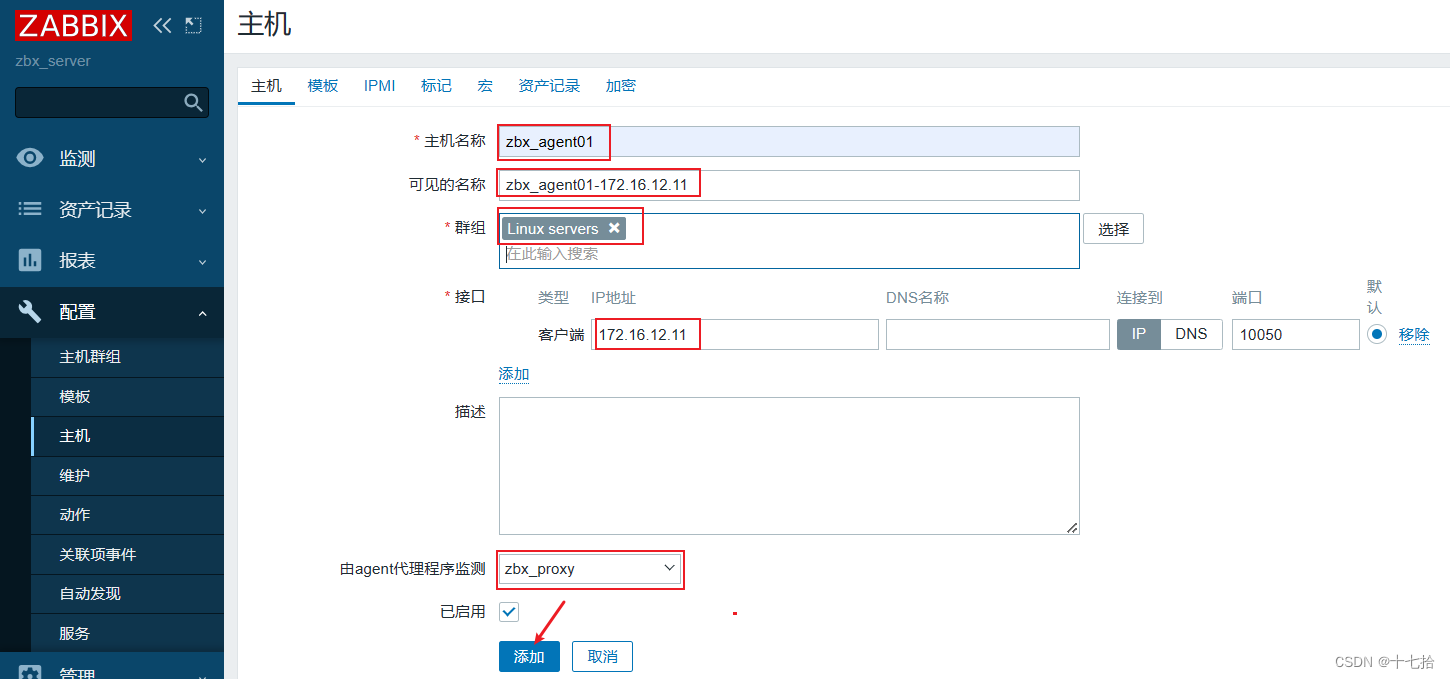
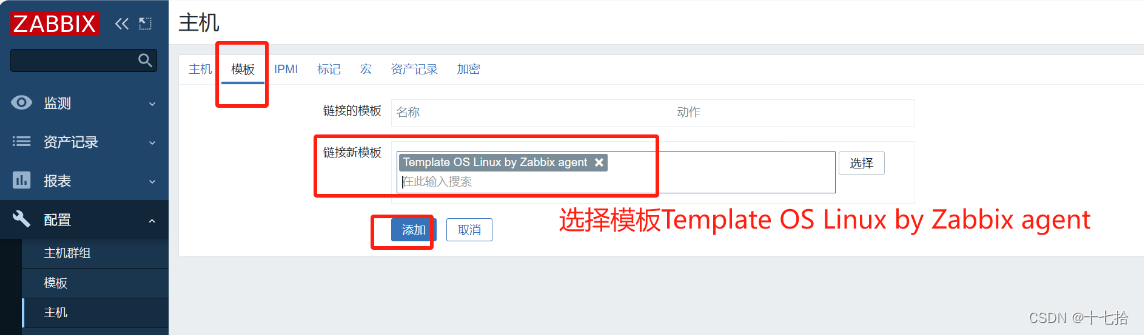
3.3 重启服务
分别在zabbix服务器、客户端、代理服务器上重启各自的服务
#重启zabbix服务器的服务
[root@zbx_server ~]#systemctl restart zabbix-server.service
[root@zbx_server ~]#systemctl status zabbix-server.service
#重启zabbix客户端的服务
[root@zbx_agent01 ~]#systemctl restart zabbix-agent2.service
[root@zbx_agent01 ~]#systemctl status zabbix-agent2.service
#重启zabbix代理服务器的服务
[root@zbx_proxy ~]#systemctl restart zabbix-proxy
[root@zbx_proxy ~]#systemctl status zabbix-proxy
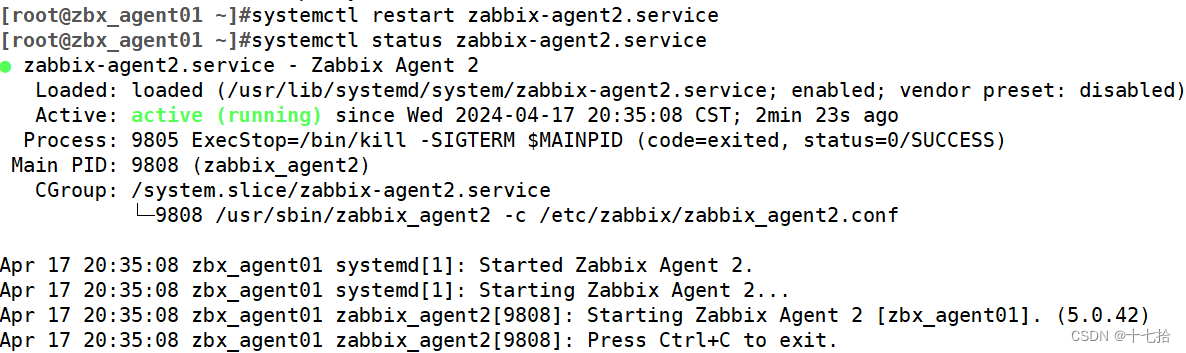

4、Web 页面测试是否添加成功
在 Web 页面,点击左边菜单栏【配置】中的【主机】刷新,查看客户端主机监控状态正常
或者在zabbix服务器上实时查看日志,判断客户端主机的监控状态是否正常
#在zabbix服务端查看zabbix日志,来确定proxy代理服务是否成功
[root@zbx_server ~]#tailf /var/log/zabbix/zabbix_server.log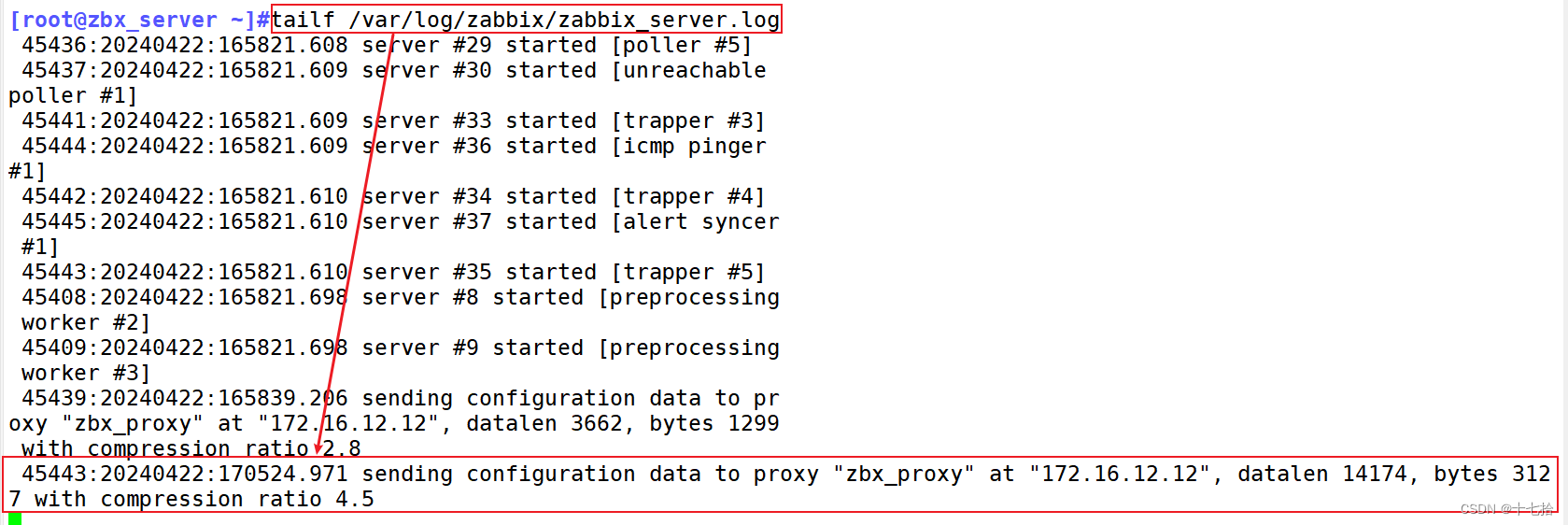
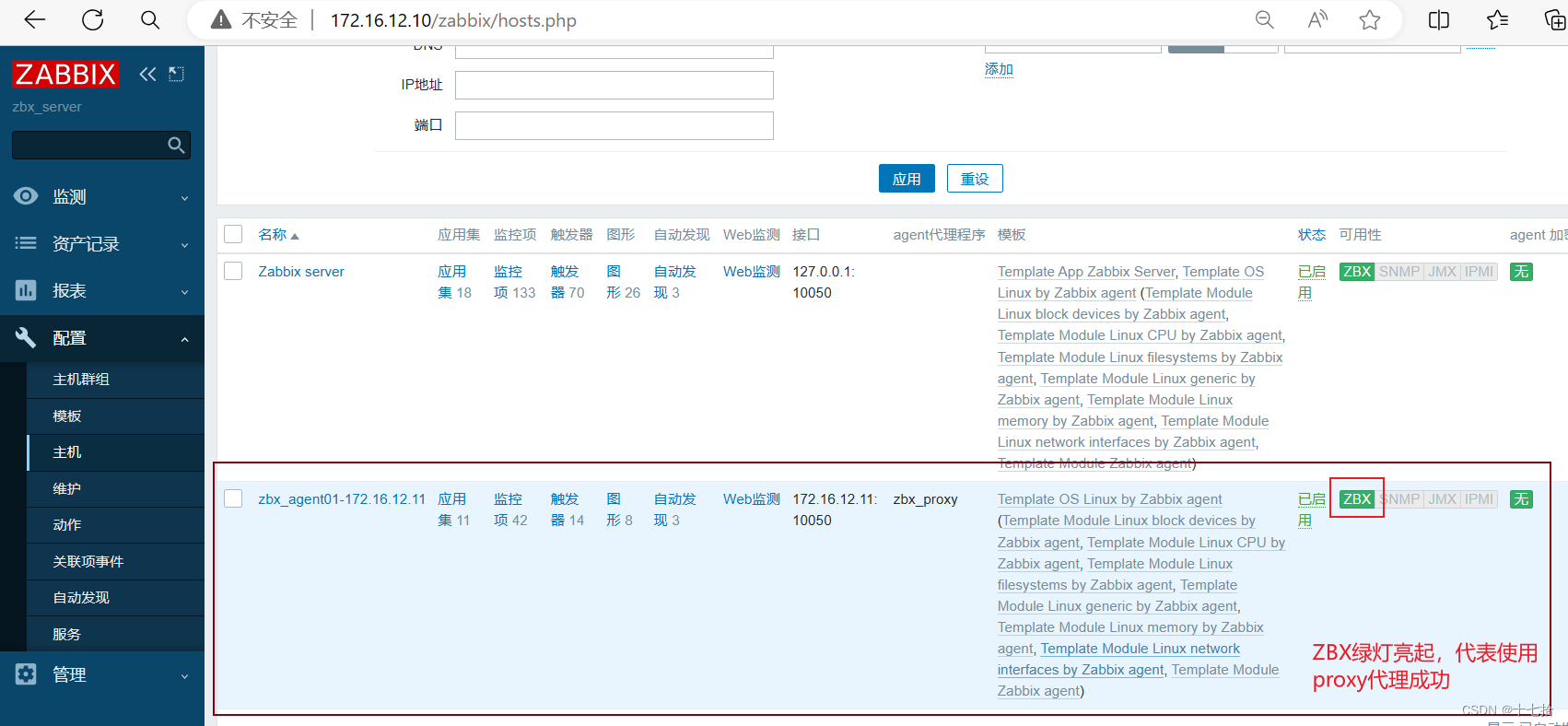
五、设置zabbix-snmp(简单网络管理协议)监控
SNMP(Simple Network Management Protocol,简单网络管理协议)是用于网络设备监控和管理的标准协议。它允许网络管理系统(NMS)通过网络监视和控制网络连接设备,如路由器、交换机、服务器和其他设备。SNMP提供了一种标准的方法,允许管理者获取有关设备性能、运行状况以及发生的事件的信息
1、服务端安装snmp监控程序
[root@zbx_server ~]#yum install -y net-snmp net-snmp-utils2、修改snmp的配置文件,并启动服务
#修改 snmp 的配置文件,并启动服务
----------------------------------------------------
[root@zbx_server ~]#vim /etc/snmp/snmpd.conf
......
view systemview included .1 #第57行,添加此配置
----------------------------------------------------------------------
[root@zbx_server ~]#systemctl start snmpd
3、使用 snmp 命令测试
[root@zbx_server ~]#snmpwalk -v 2c -c public 127.0.0.1 sysname
#–v 1|2c|3:指定SNMP协议版本
#–c:指定共同体字符串
#sysname:为 snmp 的 key
4、在web页面配置snmp方式监控
步骤:
①点击左边菜单栏【配置】中的【主机】,点击 Zabbix server
【Interfaces】点击【添加】选择 SNMP ,端口设置成 161
②点击上方菜单栏【模板】,【链接的模板】中的所有 agent 模板选择取消链接并清理
再在【Link new templates】中搜索 Linux SNMP,选择 Template OS Linux SNMP
③点击 【更新】,等待一段时间后 Zabbix server 的可用性就变成了 SNMP 监控方式
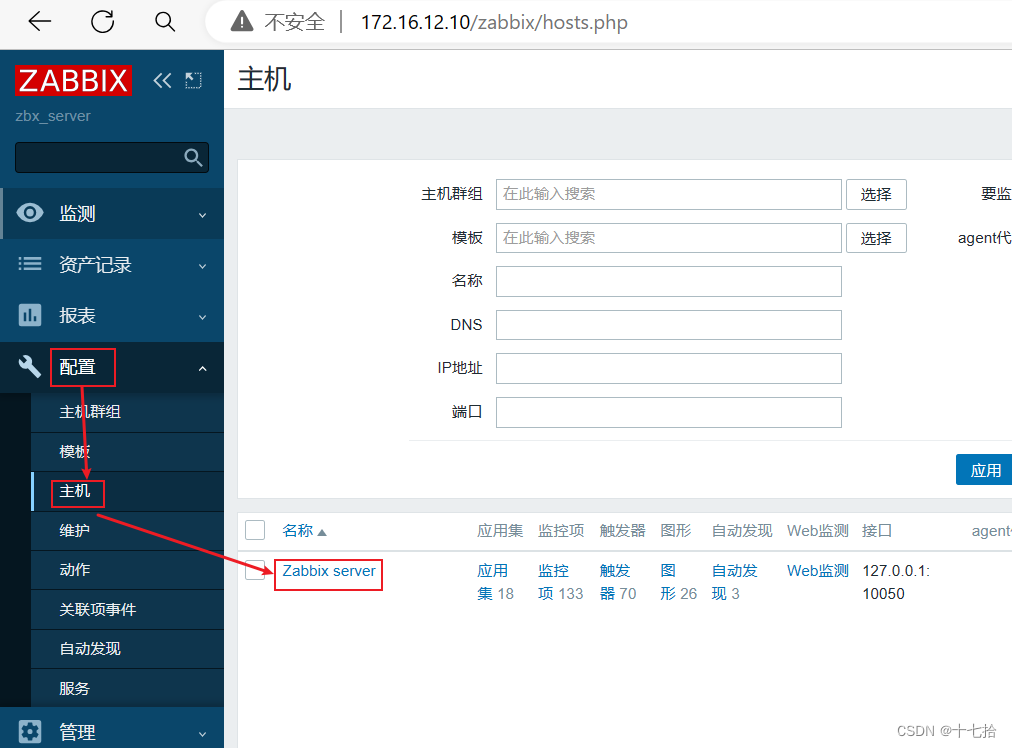
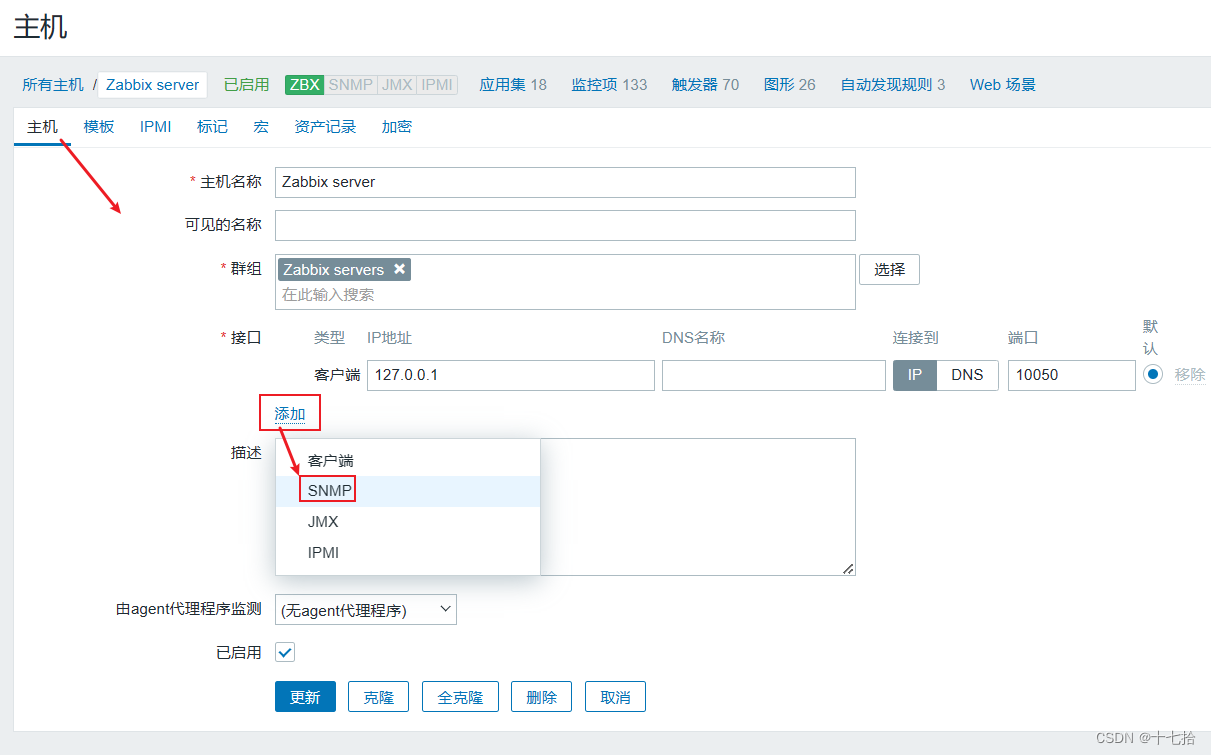
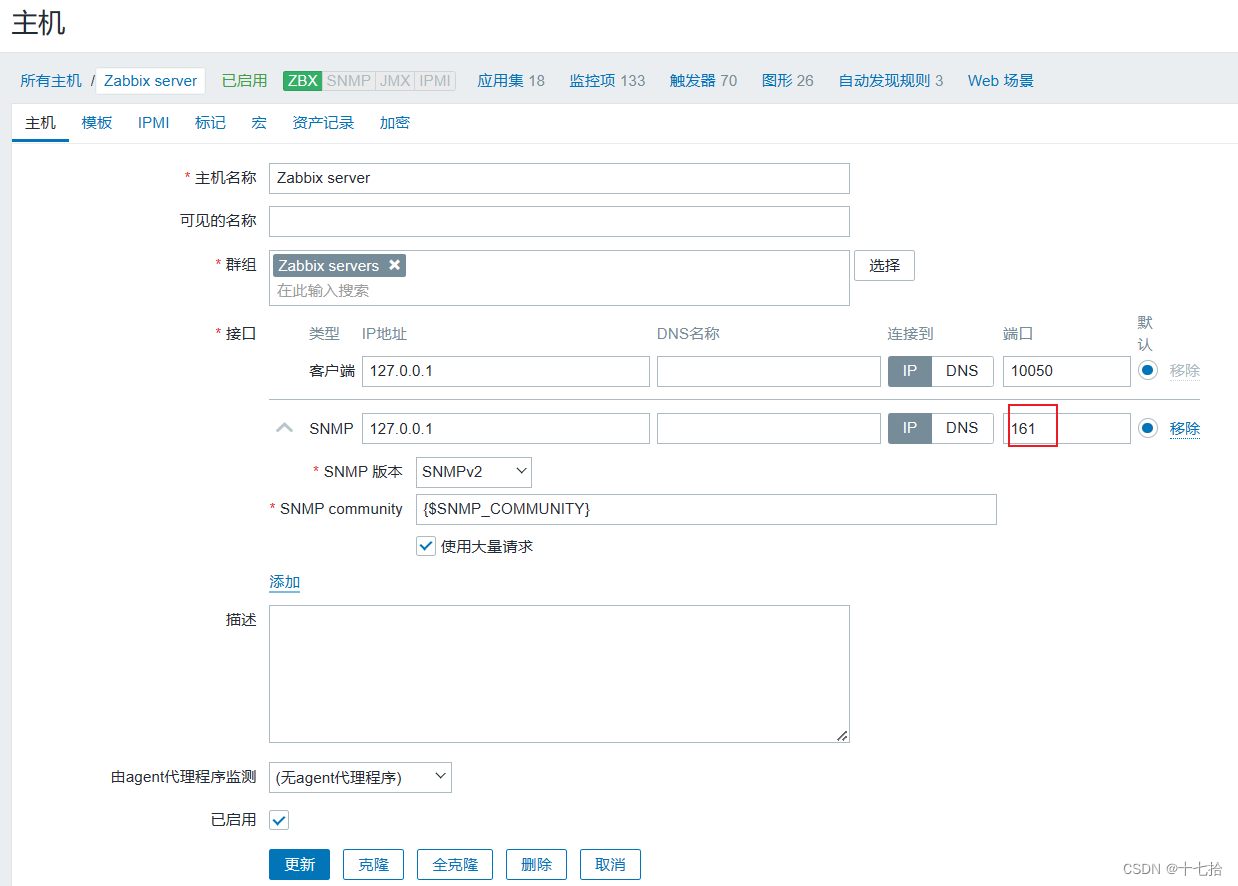

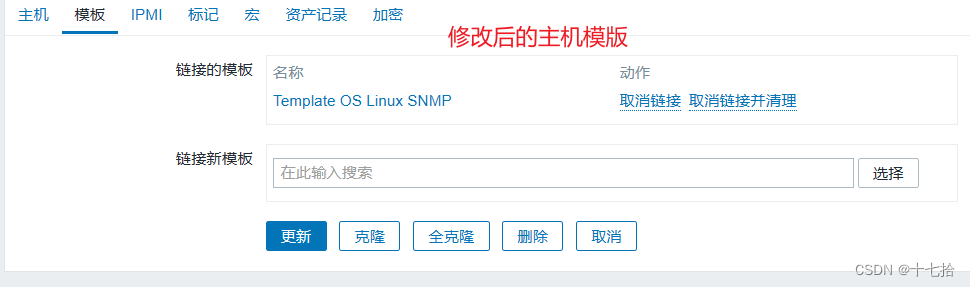
5、Web 页面测试是否添加成功
在 Web 页面,点击左边菜单栏【配置】中的【主机】刷新,查看客户端主机监控状态正常
或者在zabbix服务器上实时查看日志,判断客户端主机的监控状态是否正常
#在zabbix服务端查看zabbix日志,来确定 Zabbix server 的可用性是否变成了 SNMP 监控方式
[root@zbx_server ~]#tailf /var/log/zabbix/zabbix_server.log